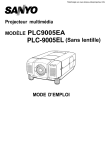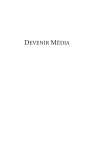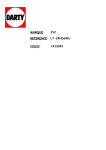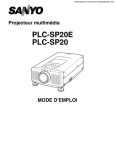Download Manuel d`utilisation Sanyo PLC 9000
Transcript
Téléchargé sur www.lampe-videoprojecteur.info
Projecteur multimédia
MODÈLE
PLC-9000E
PLC-9000
MODE D’EMPLOI
MESSAGE AU PROPRIETAIRE
Vous êtes maintenant propriétaire d’un Projecteur Multimédia, et vous êtes sûrement impatient d’essayer votre nouveau
projecteur. Avant cet essai, nous vous conseillons de lire ce manuel pour vous familiariser avec les méthodes de
fonctionnement, afin de profiter au maximum de toutes les possibilités de votre nouveau projecteur.
Ce mode d’emploi vous indiquera les caractéristiques du projecteur. Sa lecture nous aidera aussi. En effet, au fil des ans,
nous avons constaté qu’un certain nombre de demandes de dépannage ne sont pas dues à des problèmes causés par nos
projecteurs. Elles furent causées par des problèmes qui auraient pu être évités, si le propriétaire avait suivi les instructions du
manuel.
Dans la plupart des cas vous pouvez corriger vous-même les problèmes de fonctionnement. Si le projecteur ne fonctionne
pas correctement, référez-vous à la section “GUIDE DE DEPANNAGE” des pages 49 et 50 et essayez les solutions
indiquées pour chaque problème.
MESURES DE SECURITE
AVERTISSEMENT:
POUR REDUIRE LE RISQUE D’INCENDIE OU DE DECHARGE ELECTRIQUE, N’EXPOSEZ PAS L’APPAREIL A LA
PLUIE OU A L’HUMIDITE.
Source lumineuse intense. Ne regardez pas directement dans la lentille de projection, ceci pourrait entraîner des
blessures aux yeux. Faites particulièrement attention que des enfants ne fixent pas le rayon lumineux.
Si le projecteur ne sera pas utilisé pendant une période prolongée, débranchez-le de la prise courant.
Ce projecteur doit être installé de la manière indiquée. Ne suspendez jamais le projecteur, ne le faites pas tomber
sur le côté. Ceci risquerait de provoquer un incendie.
VEUILLEZ LIRE ET CONSERVER CE MODE D’EMPLOI POUR REFERENCE ULTERIEURE.
IMPORTANT:
Pour votre protection en cas de perte ou de vol de ce
projecteur, veuillez noter le numéro de modèle et le numéro
de série indiqués à l’arrière du projecteur et conservez cette
information. Indiquez ces références lorsque vous vous
adressez à votre revendeur pour toute information sur ce
produit.
Ne jetez pas le carton et les matériaux d’emballage.
Ils peuvent être nécessaires pour l’entreposage ou lors
d’une réparation ultérieure.
-2-
Numéro de modèle:
Numéro de série:
i
INSTRUCTIONS DE SECURITE IMPORTANTES
Lisez toutes les instructions de sécurité et d’utilisation
avant la mise en service du projecteur.
Lisez toutes les instructions données ici et conservez-les
pour référence ultérieure. Débranchez le projecteur de la
prise de courant secteur avant de le nettoyer. N’utilisez
pas de nettoyant liquide ou en aérosol. Pour le nettoyage
utilisez un chiffon humide.
N’utilisez pas d’accessoires non recommandés par le
fabricant, car ils peuvent être dangereux.
Ne placez pas le projecteur sur un chariot, support ou une
table instable. Le projecteur risque de tomber causant de
graves blessures à un enfant ou un adulte, et de graves
dommages au projecteur. N’utilisez qu’un chariot ou
support recommandé par le fabricant, ou vendu avec le
projecteur. L’installation au mur ou sur une étagère doit
être conforme aux instructions du fabricant, et doit être
faite en utilisant un nécessaire d’installation approuvé par
le fabricant,
N’exposez pas cet appareil à la pluie ou ne l’utilisez pas
près de l’eau... par exemple dans un sous-sol humide,
près d’une piscine, etc.
Des fentes et des ouvertures dans le boîtier et à l’arrière
ou en dessous sont prévues pour la ventilation, pour
assurer un fonctionnement fiable et pour éviter qu’il ne
surchauffe.
Les ouvertures ne devraient jamais être couvertes avec un
tissu ou autre, et les ouvertures inférieures ne doivent pas
être bloquées en plaçant le projecteur sur un lit, sofa, tapis
ou autre. Ce projecteur ne doit jamais être placé sur ou
près d’un radiateur ou d’une sortie de chauffage.
Ce projecteur ne doit pas être placé dans une installation
encastrée à moins qu’une ventilation adéquate ne soit
prévue.
Ce projecteur ne doit fonctionner que sur une source
d’alimentation telle qu’indiquée sur l’étiquette. En cas de
doute, consultez votre revendeur autorisé ou la compagnie
d’électricité locale.
Ne surchargez pas les prises de courant ni les rallonges
car cela peut entraîner un incendie ou une décharge
électrique. Ne laissez pas quelque chose reposer sur le
cordon d’alimentation. Ne placez pas ce projecteur où des
personnes devront marcher sur le câble d’alimentation.
N’introduisez pas d’objets d’aucune sorte dans le
projecteur par les fentes du boîtier car ils risquent de
toucher aux points de tension dangereux ou court-circuiter
des pièces entraînant un incendie ou une décharge
électrique. Ne renversez jamais de liquide sur le
projecteur.
N’essayez jamais de réparer -ce projecteur vous-même car
l’ouverture ou le retrait de couvercles peut vous exposer à
des tensions élevées dangereuses ou autres dangers.
Toutes les réparations doivent être effectuées par un
personnel qualifié.
Débranchez le projecteur de la prise de courant secteur et
soumettez la réparation à un personnel qualifié sous les
conditions suivantes:
a. Lorsque le cordon d’alimentation ou la prise sont
endommagés ou coupés.
b. Si du liquide a été renversé sur le projecteur.
c. Si le projecteur a été exposé à la pluie ou à l’eau.
d. Si le projecteur ne fonctionne pas normalement en
suivant les instructions. Réglez uniquement les
commandes indiquées dans le mode d’emploi car un
réglage incorrect d’autres commandes peut causer des
dommages et augmenterait le travail requis par un
technicien qualifié pour remettre le projecteur en état de
marche.
e. Si le projecteur est tombé ou si le boîtier est
endommagé.
f. Lorsque les performances du projecteur se dégradent,
ceci indique le besoin d’une réparation.
Lorsque des pièces de remplacement sont requises,
assurez-vous que le technicien a utilisé des pièces de
remplacement spécifiées par le fabricant avec les mêmes
caractéristiques que la pièce originale. Les substitutions
de pièces non autorisées peuvent causer un incendie, une
décharge électrique ou des blessures corporelles.
Après toute réparation ou entretien, demandez au
technicien de faire les vérifications de sécurité habituelles
pour confirmer que le projecteur est en parfaite condition
de fonctionnement.
Respectez tous les avertissements et instructions indiqués
sur le projecteur.
Pour plus de protection lors d’un orage, ou s’il est laissé
sans surveillance ou non utilisé pendant une longue
période, débranchez-le de la prise de courant secteur.
Ceci évitera des dommages dus aux éclairs et aux sautes
de tension.
L’ensemble projecteurkhariot doit être manipulé avec
précautions. Des arrêts brusques, une force excessive ou
des surfaces irrégulières peuvent faire renverser le chariot.
Si le projecteur va être encastré
L
dans un compartiment ou autre
.
endroit clos, les distances
L
” minimum doivent être respectées.
Ne couvrez pas les fentes de ventilation sur le projecteur.
Une augmentation de la température peut réduire la durée
de service du projecteur, et peut aussi être dangereuse.
-3
TABLE DES MATIERES
PAGE
PAGE
30
5
REGLAGE DE LA MISE AU POINT
COMPATIBILITE
5
FONCTION DE DEPLACEMENT DE LENTILLE 30
RESOLUTION D’IMAGE
5
FONCTION D’IMAGE STANDARD
30
DEBALLAGE DU PROJECTEUR
5
FONCTION SANS IMAGE
30
MARQUES DE COMMERCE
5
FONCTION DE PROGRAMMATEUR P
30
ALIMENTATION
5
FONCTION D’ARRET SUR IMAGE
30
DESCRIPTION
6
FONCTION D’IMAGE AUTO
30
INSTALLATION DU PROJECTEUR
7-6
INTRODUCTION
OPERATION PAR MENU
31-47
EMPLACEMENT
7
MODE DE SELECTION
31
ECLAIRAGE AMBIANT
7
REGLAGE DU SON
32
REGLAGES DE NIVELLEMENT ET
D’ELEVATION
REGLAGE DE LA LANGUE
32
7
ABANDON DU MENU
33
VENTILATION
8
SELECTION DU SYSTEME DE COULEUR
33
DEPLACEMENT DU PROJECTEUR
6
SELECTION DE LA SOURCE VIDEO
34
BRANCHEMENTDUPROJECTEUR
9-16
REGLAGE DE L’IMAGE
35
BRANCHEMENT DE L’ORDINATEUR
9-14
REGLAGE DE L’IMAGE
36
Branchement d’un ordinateur compatible IBM
11
SELECTION DU SYSTEME D’ORDINATEUR
37
Branchement d’un ordinateur Macintosh
12
Branchement d’un ordinateur portable compatible
IBM
SPECIFICATIONS DES ORDINATEURS
COMPATIBLES
38
13
FONCTION AUTO IMAGE
39
Branchement d’un ordinateur Macintosh
PowerBook
14
REGLAGE DE L’IMAGE
40
15-16
REGLAGE DE POSITION D’IMAGE
41
BRANCHEMENT D’UN APPAREIL VIDEO
AJUSTEMENT ORDINATEUR
42-45
REGLAGE DE L’IMAGE
46
REGLAGES D’AUTRES FONCTIONS
47
ECRAN BLEU
47
AFFICHAGE
47
INVERSION H/B
47
INVERSION G/D
47
EFFET RIDEAU
47
FONCTIONNEMENT DES COMMANDES
17-20
DESSUS DU PROJECTEUR
17-18
COTE DU PROJECTEUR
19-20
UTILISATION DE LA TELECOMMANDE
21-25
TELECOMMANDE SANS FIL
21-23
TELECOMMANDE SANS FIUAVEC FIL
24-25
COMMANDE DU PROJECTEUR
26-26
OPERATION DIRECTE
26
OPERATION PAR MENU
27-28
ENTRETIEN ET NETTOYAGE DU FILTRE A AIR
46
29-47
REMPLACEMENT DE LA LAMPE ET TEMOINS
D’AVERTISSEMENT DE TEMPERATURE
46
POUR ALLUMER LE PROJECTEUR
29
NETTOYAGE DE LA LENTILLE
49
POUR ETEINDRE LE PROJECTEUR
29
GUIDE DE DEPANNAGE
49-50
OPERATION DIRECTE
29
SPECIFICATIONS TECHNIQUES
51
UTILISATION DU PROJECTEUR
SELECTION DE MODE
29
REGLAGE DU VOLUME SONORE
30
FONCTION DE COUPURE DU SON
30
REGLAGE DU ZOOM
30
-4
INTRODUCTION
Ce projecteur multimédia combine des fonctions puissantes et sophistiquées et des commandes intuitives faciles à utiliser.
Les caractéristiques multimédia incluses sont un système audio, une palette de 16,77 millions de couleurs et une technologie
d’affichage à cristaux liquides à matrice active. Ce projecteur convient parfaitement aux applications relatives au commerce
de haut niveau, à la formation et aux applications relatives à l’image exigeant une qualité de couleur exceptionnelle.
Ce projecteur est compatible avec plusieurs types d’ordinateurs et appareils vidéo, comprenant:
l Les ordinateurs compatibles IBM, incluant les portables, jusqu’à une résolution de 1280 X 1024.
l Les ordinateurs Apple Macintosh et PowerBook jusqu’à une résolution de 1280 X 1024.
0 La majorité des magnétoscopes, lecteurs de disques vidéo, caméras vidéo, lecteurs de disques vidéo numériques,
syntonisateurs TV de satellite ou autres appareils AudioNidéo utilisant un des standards vidéo mondiaux incluant NTSC,
NTSC4.43, PAL, PAL-M, PAL-N et SECAM.
La résolution de l’image projetée par le projecteur est de 1024X768. Le projecteur projette les images provenant d’un
ordinateur comme elles apparaissent sur l’écran du moniteur. Les résolutions d’écran entre 1024X768 et 1280X 1024 sont
compressées à 1024X768. Le projecteur ne peut pas projeter des résolutions supérieures à 1280 X 1024. Si la résolution de
votre écran d’ordinateur est supérieure à 1280 X 1024, réglez-la à une résolution inférieure avant de brancher le projecteur.
Les pièces indiquées ci-dessous sont incluses avec le projecteur. Assurez-vous que vous les avez toutes. Si des pièces
manquent, adressez-vous à un revendeur ou à un centre de service agréés.
l Mode d’emploi
l Cordon d’alimentation
l Télécommande (deux types) et piles
l Capuchon de lentille
l Housse
l Câble VGA
l Adaptateur VGA/MAC
l Câble pour souris pour port PS/2
l Câble pour souris pour port série
l Câble pour souris pour port ADB
l
l
Apple, Macintosh et PowerBook sont des marques de commerce enregistrées de Apple Computer, Inc.
IBM et PS/2 sont des marques de commerce ou des marques de commerce enregistrées de International Business
Machines, Inc.
ALIMENTATION
Modèle PLG9000E
Ce projecteur utilise une tension nominale d’entrée de 200-240 V CA. Le projecteur
fera automatiquement la sélection de la tension d’entrée correcte. Ce projecteur est
conçu pour fonctionner avec des systèmes d’alimentation monophase avec conducteur
neutre de prise de terre. Pour réduire les risques de décharge électrique, ne branchez
pas le projecteur dans un autre type de système d’alimentation. Consultez le revendeur
autorisé ou un centre de service en cas de doute sur l’alimentation fournie.
Modèle PLC-9000
Ce projecteur utilise une tension nominale d’entrée de 110-120 V CA. Le projecteur
fera automatiquement la sélection de la tension d’entrée correcte. Ce projecteur est
conçu pour fonctionner avec des systèmes d’alimentation monophase avec conducteur
neutre de prise de terre. Pour réduire les risques de décharge électrique, ne branchez
pas le projecteur dans un autre type de système d’alimentation. Consultez le revendeur
autorisé ou un centre de service en cas de doute sur l’alimentation fournie.
-5-
d’alimentation CA
(fourni).
DESCRIPTION
LENTILLE DE
CAPUCHON DE
RECEPTEUR INFRAROUGE
DE TELECOMMANDE
HAUT-PARLEUR
OUVERTURES DE VENTILATION
ATTENTION AIR CHAUD!
L’air soufflé par les ouvertures de ventilation
est chaud. Respectez les points suivants lors
de la manipulation du projecteur ou lors de la
sélection d’un endroit d’installation.
Gardez les objets sensibles à la chaleur éloignés
des ouvertures de sortie d’air chaud.
*Si le projecteur est placé sur une surface
métallique, le métal sera chauffé par la sortie
d’air chaud. Faites attention lors de la
manipulation.
l Ne touchez pas le boîtier près des sorties d’air
chaud et en particulier les vis et pièces
métalliques. Ces pièces seront très chaudes
lorsque le projecteur est utilisé.
l
TRANSPORT
INFRAROUGE DE
TELECOMMANDE
TERRUPTEUR
ALIMENTATION
C\ONNECTEUR DE
I
CORDON
OUVERTURE
D’ENTREE D’AIR D’ALIMENTATION
PIEDS REGLABLES
OUVERTURE
D’ENTREE D’AIR
-6-
r
INSTALLATION DU PROJECTEUR
l
l
l
Ce projecteur est conçu pour projeter une image sur une surface plane.
La mise au point peut être faite de 1 ,l m à 22,3 m.
Reportez-vous à l’illustration ci-dessous comme référence pour positionner le projecteur
par rapport à l’écran.
CE PROJECTEUR DOIT ETRE INSTALLE DE LA MANIERE INDIQUEE. NE
SUSPENDEZ JAMAIS LE PROJECTEUR, NE LE FAITES PAS TOMBER SUR
LE COTE. CECI RISQUERAIT DE PROVOQUER UN INCENDIE.
Position de zoom minimale
Position de zoom maximale
Le projecteur devrait idéalement être utilisé dans une
pièce où l’éclairage est minimum. La qualité de l’image est
directement affectée par les conditions d’éclairage.
I
II
DISTANCE
Ta i l l e Position de zoom maximale
100”
150”
200”
300”
400”
600”
d’écran Position de zoom minimale
30”
_------
62”
94”
125”
188”
250”
375”
Distance
1,lm
3,6m
5,4m
7,4m
11,lm
14,8m
22,3m
DEPLACEMENT DE LA POSITION DE L’IMAGE
PROJETEE
Les réglages de l’angle de projection et du nivellement du
projecteur peuvent être faits à l’aide des deux pieds
réglables. Un ajustement de 4” vers le haut est possible
en tournant au maximum les deux pieds réglables (gauche
et droit) situés sur le côté inférieur du projecteur.
Mettez le projecteur de niveau en tournant les deux pieds
PIEDS REGLABLES
Réglez la position de l’image projetée (760 mm au
maximum vers le bas ou vers le haut sur l’écran de 100
pouces) en utilisant la fonction de déplacement d’objectif.
(Référez-vous à la page 30.)
I . iÏ--II
*’ ,I
_d’
SI t E
’
I
7-
Bien que ce projecteur soit équipé d’un ventilateur de
refroidissement pour le protéger contre la surchauffe, faites
attention, lors de l’installation, qu’il puisse se refroidir correctement
afin d’éviter tout risque d’incendie ou de mauvais fonctionnement.
l
Asi
l
Ne couvrez pas les ouvertures de ventilation avec du
papier ou autre matériau.
Gardez la grille arrière à un mètre ou plus de tout objet.
~Assurez-vous qu’il n’y a rien sous le projecteur. Une
surface molle, comme un tapis ou une feuille de papier
peut empêcher l’air d’entrer dans le projecteur par les
ouvertures d’entrée d’air.
D’ENTREE D’AIR
(DESSOUS)
DEPLACEMENT DU PROJECTEUR
Lors du déplacement, utilisez la poignée.
Replacez le couvercle de l’objectif et faites tourner les
pieds réglables à fond dans le sens des aiguilles d’une
montre lors du déplacement du projecteur afin de ne pas
endommager le projecteur.
PRECAUTION POUR LE TRANSPORT DU PROJECTEUR
0 Ne pas laisser tomber ou percuter le projecteur, sinon il pourrait subir des dommages ou présenter des anomalies de
fonctionnement.
l Pour transporter le projecteur, utiliser un étui de transport recommandé par Sanyo.
l Ne pas transporter le projecteur dans un emballage inadéquat fourni par une messagerie ou un service de transport.
Le projecteur risquerait en effet d’être endommagé. Si vous confiez le transport du projecteur à une messagerie ou
un service de transport, utiliser un étui spécialement conçu à cet effet par Sanyo.
l Pour plus de détails concernant les étuis de transport, s’adresser à un concessionnaire Sanyo.
-8-
BRANCHEMENT DU PROJECTEUR
RANCHEMENT AUX PRISES D’ENTREE 1 D’ORDINATEUR (TYPE BNC X5)
Votre ordinateur personnel peut être branché à l’entrée d’ordinateur (rouge, verte, bleu, sync. horiz. et sync. vert.) sur le
projecteur.
l Branchez l’ordinateur à ces prises à l’aide des câbles BNC (non fournis).
BRANCHEMENT AU CONNECTEUR D’ENTREE 2 D’ORDINATEUR (HDB 15 BROCHES (VGAB
Votre ordinateur personnel peut être branché au connecteur HDB 15 broches (VGA) sur le projecteur.
l
Branchez l’ordinateur à ces connecteurs à l’aide du câble VGA et de l’adaptateur VGA/MAC (fourni).
ATTENTION: Pour les projecteurs, le câble VGA fourni est destiné à réduire les émissions RFI (interférences de
fréquences radio). Conformément aux règlements en vigueur, il faut utiliser ce câble et ne pas le remplacer
par un autre câble.
BRANCHEMENT AUX CONNECTEURS D’ENTREE AUDIO (1 ET 2) POUR ORDINATEUR
Branchez les sorties audio de votre ordinateur à ces connecteurs à l’aide d’un câble audio (non fourni).
Si l’entrée audio de l’équipement audio est de type stéréo, veillez à brancher les canaux droit et gauche aux connecteurs
droit et gauche correspondants.
l Si l’entrée audio de l’équipement audio est de type mono, branchez-la au connecteur gauche.
l
l
BRANCHEMENT AU CONNECTEUR MULTI 12 BROCHES (PORT DE COMMANDE) (1 et 2)
0 Pour commander l’ordinateur à l’aide de la télécommande du projecteur, branchez un câble (un des trois câbles fournis)
du port de commande (PS/2, Série ou ADB) de votre ordinateur à ce connecteur.
W PORT DE COMMANDE
POUR DEBRANCHER LE CABLE DU
PORT DE COMMANDE
Pour débrancher le connecteur du câble
de commande suivre la méthode cidessous.
1. Maintenir la portion
(A) du connecteur.
2. Tirer la portion (B)
pour débrancher.
1
J4
12 1
BRANCHEMENT AU CONNECTEUR DE SORTIE DE MONITEUR (HDB 15 BROCHES (VGA)_)
Ce connecteur contient les informations qui peuvent être visionnées sur l’écran.
Un moniteur extérieur peut être branché au connecteur HDB 15 broches (VGA) sur le projecteur.
l Branchez le moniteur à ce connecteur à l’aide du câble VGA (non fourni).
Broche +/Signal
1 Entrée Rouge
2 Entrée Vert
3 Entrée Bleu
4 Détection 2
5 Masse (Sync. horizontale)
6 Masse (Rouge)
7 Masse (Vert)
8 Masse (Bleu)
-9-
Broche n”fignal
9 Non branchée
10 Masse (Sync. verticale)
11 Détection 0
12 Détection 1
13 Synchronisation horizontale
14 Synchronisation verticale
15 Réservée
BRANCHEMENT AUX CONNECTEURS (VARIABLES) DE SORTIE DE MONITEUR AUDIO DE
L’ORDINATEUR
Ces connecteurs contiennent les informations audio de la source de programme sélectionnée visionnée sur l’écran
(Ordinateur 1 ou Ordinateur 2). Si vous avez sélectionné la source de programme d’ordinateur 2, le signal audio branché
au connecteur d’entrée audio de l’ordinateur 2 sera disponible sur les connecteurs de sortie de moniteur audio de
l’ordinateur. Si vous sélectionnez la source de programme “Vidéo 1” ou “Vidéo 2”, le signal audio branché au connecteur
d’entrée audio de l’ordinateur 1 sera disponible sur les connecteurs de sortie de moniteur audio de l’ordinateur. Branchez
l’entrée audio de l’équipement audio à ces connecteurs à l’aide des câbles audio.
0 Si l’entrée audio de l’équipement audio est de type stéréo, veillez à brancher les canaux droit et gauche aux connecteurs
droit et gauche correspondants.
l Si l’entrée audio de l’équipement audio est de type mono, branchez-la au connecteur gauche.
BRANCHEMENT AU CONNECTEUR DE PORT SERIE (DB9 BROCHES)
l
Si vous commandez le projecteur par l’intermédiaire d’un ordinateur, vous
devez brancher un câble (non fourni) de l’ordinateur à ce connecteur.
n PORT SERIE
DB 9 BROCHES
BRANCHEMENT AUX CONNECTEURS DE PORT USB (1 et 2)
Ce projecteur est destiné à être raccordé au port USB de l’ordinateur ou à
l’équipement périphérique qui doit être standard.
10
n PORT USB
Branchement d’un ordinateur compatible IBM
ORDINATEUR
D’ORDINATEUR
CABLE AUDIO
ENTREE DE
PORT SERIE
ENTREE 1
ENTREE 2
D’ORDINATEUR D’ORDINATEUR
I
ENTREE DE
PORT PS/2
Y
ENTREE AUDIO 1 ou 2
D’ORDINATEUR Dr.
CABLE DE SOURIS POUR PORT
CABLE PORT SERIE
ORTIE AUDIO
D’ORDINATEUR
CABLE AUDIO
(NON FOURNI)
ENTREE
AUDIO
Dr.
SORTIE DE
C HAUT-PARLEUR
Haut-parleur
(Ce)
3ull I It ut
MONITEUR
Haut-parleur
(Dr.)
Dr.
REMARQUE:
0 Les branchements doivent être faits comme indiqué ci-dessus. Après le branchement, allumez le projecteur, le moniteur
et l’ordinateur, dans cet ordre.
-ll-
Branchement d’un ordinateur Macintosh
ORDINATEUR
CABLE DE MONITEUR
(NON FOURNI)
CABLE BNC X 5
(NON FOURNI)
ADAPTATEUR VGA/MAC
(FOURNI)
G ._
SORTIE
AUDIO
CABLE AUDIO
(NON FOURNI) I
ENTREE DE
PORT ADB
ENTREE 2
D’ORDINATEUR
ENTREE 1
3’0RDINATEUR
_
z
ENTREE AUDIO 1 ou 2
D’ORDINATEUR
’ J
I
b
SORTIE AUDIO
D’ORDINATEUR
0
a
CABLE DE SOURIS POUR
PORT ADB (FOURNI)
a/
SORTIE 1 ou 2 DE
PORT DE COMMANDE
ZABLE PORT SERIE
NON FOURNI)
1
SORTIE DE
MONITEUR
CABLE AUDIO
(NON FOURNI)
ENTREE
AUDIO
SORTIE DE
HAUT-PARLEUR
Dr.
G.
Haut-parleur (G.)
G.
- -‘.
Amplificateur
Haut-parleur (Dr.)
1
mm Dr.
I
ADAPTATEUR VGA/MAC
Réglez les interrupteurs comme indiqué par le tableau ci-dessous suivant
le mode de résolution désiré avant d’allumer le projecteur et l’ordinateur.
INTl -INT6
ON
OFF
MODE 21 po. (1152 X870)
1 ON 1 ON / ON 1 OFF i OFF / OFF
REMARQUE:
l Les branchements doivent être faits comme indiqué ci-dessus. Après le branchement, allumez le projecteur, le moniteur
et l’ordinateur, dans cet ordre.
-12-
Branchement d’un ordinateur portable compatible IBM
ORDINATEUR
SORTIE
D’ORDINATEUR
(TYPE DB 15
BROCHES)
;.
ENTREEDEPORT
SERIE
z
CABLE AUDIO
SORTIE AUDIO
D’ORDINATEUR
ENTREEDE
PORT PS/2
f”’
=
ENTREE AUDIO 2
u
g ENTREE2
ü D’ORDINATEUR
JI
L-l
SORTIE 2 DE PORT
,
DE COMMANDE
CABLE DE SOURIS POUR
PORT SERIE (FOURNI)
CABLE PORT SERIE
(NON FOURNI)
SORTIE AUDIO
D’ORDINATEUR
CABLE AUDIO
(NON FOURNI)
ENTREE
AUDIO
Dr.
SORTIE DE
G. HAUT-PARLEUR
G.
Haut-parleur (G.)
Haut-parleur (Dr.)
Dr.
REMARQUE:
l Les branchements doivent être faits comme indiqué ci-dessus. Après le branchement, allumez le projecteur et
l’ordinateur. dans cet ordre.
-13-
Branchement d’un ordinateur Macintosh PowerBook
ORDINATEUR
Le PowerBook de Macintosh requiert l’utilisation de
l’adaptateur vidéo de PowerBook fourni avec l’ordinateur.
ADAPTATEUR VGA/MAC
(FOURNI)
SORTIE
D’ORDINATEUR
(TYPE DB 15
BROCHES)
SORTIE AUDIO
ENTREE DE
PORT ADB
ENTREE DE
PORT ADB
-JV(NON WURNI)
I
1
Dr.
ENTREE AUDIO 2
D’ORDINATEUR T\r
I
CABLE DE SOURIS POUR
PORT ADB (FOURNI)
SORTIE 2 DE PORlr
DE COMMANDE
.
SORTIE PORT
t 0 u D’OR1 INATEUR
r?
.
SORTIE AUDIO
D’ORDINATEUR
HAUT-PARLEUR
Haut-parleur (Dr.)
- -.
Amplificateur mm Dr.
I
ADAPTATEUR VGA/MAC
Réglez les interrupteurs comme indiqué par le tableau ci-dessous suivant
le mode de résolution désiré avant d’allumer le projecteur et l’ordinateur.
L
fNT1 -INT6
MODE DE RESOLUTION INT 1 INT2 INT3 INT4 INT5 INT 6
MODE 13 po. (640X480)
ON
OFF
OFF
OFF
OFF
OFF
MODE 16 D. O. (832
X 624)
.
OFF
OFF
OFF
OFF
OFF
ON
MODE 19 po. (1024X768) OFF OFF OFF ON
M O D E 2 1 po. ( 1 1 5 2 X 8 7 0 ) O N O N
ON
OFF
OFF OFF
OFF
OFF
OFF
REMARQUE:
l Les branchements doivent être faits comme indiqué ci-dessus. Après le branchement, allumez le projecteur et
l’ordinateur, dans cet ordre.
-14-
BRANCHEMENT AUX CONNECTEURS D’ENTREE VIDEO (1 et 2) DE TYPE BNCX3
Branchez les sorties vidéo d’un magnétoscope, lecteur de disques vidéo, lecteur de disque vidéo numérique, caméra vidéo,
syntonisateur TV de satellite ou autres appareils AudioNidéo. Branchez la sortie vidéo d’appareils AudioNidéo à ces
connecteurs à l’aide des câbles BNC.
L’entrée vidéo peut être sélectionnée parmi les trois types suivants: “VIDEO COMPOSITE”, “VIDEO SEPARE Y/c” et
COMPOSANT VIDEO {Y, Cb (B-Y), Cr (R-Y)}.
Lorsque vous utilisez un appareil vidéo équipé d’un connecteur de sortie de type VIDEO COMPOSITE, sélectionnez la
position “Vidéo” par sélection de la source vidéo. Lorsque vous utilisez un appareil vidéo équipé d’un connecteur de sortie
de type VIDEO SEPARE Y/C, sélectionnez la position “Y, C”. Lorsque vous utilisez un appareil vidéo équipé d’un
connecteur de sortie de type COMPOSANT VIDEO {Y, Cb (B-Y), Cr (R-Y)}, sélectionnez la position “Y, Cb, 0”. (Référezvous à la section “SELECTION DE LA SOURCE VIDEO” à la page 34.)
BRANCHEMENT DES CONNECTEURS D’ENTREE VIDEO S-VHS (1 et 2)
L’entrée vidéo S-VIDEO complémentaire est fournie pour le branchement d’un magnétoscope format S-VHS avec signaux
Y/C séparés. Le connecteur S-VIDEO a la priorité sur le connecteur VIDEO.
BRANCHEMENT AUX CONNECTEURS D’ENTREE AUDIO (1 et 2)
Branchez ces connecteurs aux sorties audio d’un magnétoscope, lecteur de disque vidéo, lecteur de disque vidéo
numérique, caméra vidéo, syntonisateur TV de satellite ou autres appareils Audio/Vidéo. Branchez la sortie audio
d’appareils AudioNidéo à ces connecteurs à l’aide des câbles audio.
eSi le signal audio de l’équipement audio est de type stéréo, veillez à brancher les canaux droit et gauche aux
connecteurs d’entrée audio droit et gauche correspondants.
l
Si le signal audio extérieur est de type mono, branchez-le au connecteur gauche.
BRANCHEMENT AUX CONNECTEURS DE SORTIE DE MONITEUR VIDEO [TYPE BNCX3)
Les signaux audio de la source de programme sélectionnée visionnés à l’écran sont sortis à ces connecteurs (Vidéo 1 ou
Vidéo 2). Si vous avez sélectionné la source de programme Vidéo 2, le signal vidéo branché au connecteur d’entrée vidéo
Vidéo 2 sera disponible aux connecteurs de sortie de moniteur vidéo. Si vous sélectionnez la source de programme
“Ordinateur 1” ou “Ordinateur 2”, le signal vidéo branché au connecteur d’entrée vidéo Vidéo 1 sera disponible aux
connecteurs de sortie de moniteur vidéo.
Branchez l’entrée audio de l’appareil AudioNidéo à ces connecteurs à l’aide des câbles BNC.
La sortie de moniteur Vidéo S-VIDEO complémentaire est fournie pour le branchement d’un magnétoscope format S-VHS
avec signaux Y/C séparés. Le connecteur S-VIDEO a la priorité sur le connecteur VIDEO.
BRANCHEMENT AUX CONNECTEURS (VARIABLES) DE SORTIE DE MONITEUR AUDIO
Les signaux audio de la source de programme sélectionnée visionnés à l’écran sont sortis à ces connecteurs (Vidéo 1 ou
Vidéo 2). Si vous avez sélectionné la source de programme Vidéo 2, le signal audio branché au connecteur d’entrée audio
Vidéo 2 sera disponible aux connecteurs de sortie du moniteur audio. Si vous sélectionnez la source de programme
“Ordinateur 1” ou “Ordinateur 2”, le signal audio branché au connecteur d’entrée audio Vidéo 1 sera disponible aux
connecteurs de sortie de moniteur audio. Branchez l’entrée audio de l’appareil Audio/Vidéo a ces connecteurs à l’aide des
câbles audio.
eSi l’entrée audio de l’appareil audio est stéréo, assurez-vous de brancher les canaux droit et gauche aux connecteurs
respectifs droit et gauche.
l
Si l’entrée audio de l’appareil audio est monaurale, branchez-la au connecteur gauche.
-15-
Branchement d’un appareil vidéo
; APPAREIL VIDEO
I
I
I
I
Magnétoscope à cassette
I
I
Lecteur de disque vidéo
numérique
Lecteur de disques vidéo
SORTIE SORTIE SORTIE SORTIE SORTIE
VIDEO Y (BNC) C (BNC) Cb (B-Y) Cr (R-Y)
(BNC)
(BNC)
(BNC)
I
Syntonisateur
TV de satellite
Caméra vidéo I
SORTIE
SORTIE
S-VIDEO AUDIO
ENTREE ENTREE ENTREE ENTREE ENTREE ENTREE
S-VIDEO
VIDEO
Y (BNC) C (BNC) Cb (B-Y) Cr (R-Y)
(BNC)
(BNC)
(BNC)
ENTREE
\
HAUT-PARLEURS
AMPLI AUDIO
MONITEUR TV
REMARQUE: Les branchements doivent être faits comme indiqué ci-dessus. Après le branchement, allumez le projecteur
et l’appareil vidéo, dans cet ordre.
-16-
0
TEMOIN DE REMPLACEMENT DE LAMPE
Le témoin orange s’allume lorsque la lampe de projection est près de la fin de sa durée de service.
0 TEMOIN D’AVERTISSEMENT DE TEMPERATURE
Le témoin rouge clignote lorsque la température interne du projecteur est trop élevée.
0 TEMOIN DE DISPONIBILITE
Le témoin vert s’allume lorsque la lampe du projecteur est prête à être allumée.
’ TEMOIN D’ALIMENTATION DE LA LAMPE
0
S’éclaire légèrement lorsque le projecteur est allumé.
S’éclaire brillant lorsque le projecteur est en mode d’attente.
0 TOUCHES DE VOLUME
Utilisées pour régler le volume.
a TOUCHES DE ZOOM (ZOOM)
0
Utilisées pour faire fonctionner la lentille de zoom motorisé.
0 TOUCHES DE MISE AU POINT (FOCUS)
Utilisées pour faire fonctionner le système de mise au point motorisé.
: TOUCHES DE DEPLACEMENT DE LENTILLE (LENS SHIFT)
0
Utilisées pour effectuer le déplacement de la lentille motorisée.
’ TOUCHE DE MARCHEIARRET D’ALIMENTATION DE LA LAMPE
0
Utilisée pour allumer ou éteindre la lampe de projection.
I TOUCHE DE MODE (MODE)
@
Utilisée pour sélectionner une source. (Entrée Ordinateur 1, Ordinateur 2, Vidéo 1 ou Vidéo 2)
@ TOUCHE D’IMAGE AUTO (AUTO IMAGE)
Utilisée pour activer la fonction IMAGE AUTO.
@ TOUCHE DE MENU (MENU)
Cette touche activera le menu.
Utilisez cette touche, les touches FLECHE VERS LE HAUT/BAS/GAUCHE/DROITE et la touche SELECT pour régler le
projecteur en utilisant le menu.
@ TOUCHE NORMAL
Utilisée pour remettre tous les réglages de l’image aux réglages par défaut de l’usine.
’ TOUCHES FLECHE VERS LE HAUT/BAS/GAUCHE/DROITE
@
Pour sélectionner un item du menu que vous désirez régler. Pour sélectionner un item, déplacez la flèche en appuyant
sur ces touches (HAUT, BAS, GAUCHE ou DROITE).
@ TOUCHE SELECTION (SELECT)
Cette touche a différentes fonctions suivant le moment où elle est utilisée. Cette touche est utilisée pour exécuter les
items choisis, pour augmenter ou diminuer les valeurs de certains items comme CONTRAST (CONTRASTE) ou
BRIGHTNESS (LUMINOSITÉ).
-18-
WC JACK
SERIAL PORT
AUDIOOUT 1
ANALOG RGB
Ces connecteurs peuvent être remplacés par d’autres
types de connecteurs.
Si vous voulez changer les connecteurs, adressez-vous
à votre revendeur ou à un centre de service agréés.
CONNECTEUR DE PORT DE COMMANDE 1
Utilisé pour brancher un câble de souris au projecteur.
CONNECTEURS D’ENTREE 1 D’ORDINATEUR
(TYPE BNC X 5)
Utilisés pour brancher un ordinateur au projecteur.
CONNECTEUR DE PORT DE COMMANDE 2
Utilisé pour brancher un câble de souris au projecteur.
CONNECTEUR D’ENTREE 2 D’ORDINATEUR
(VGA HDB 15)
Utilisé pour brancher un ordinateur au projecteur.
CONNECTEUR DE PORT USB 1
Utilisé pour brancher un ordinateur au projecteur.
CONNECTEUR DE SORTIE DE MONITEUR
(VGA HDB 15)
Utilisé pour brancher un moniteur au projecteur.
CONNECTEUR DE PORT DE USB 2
Utilisé pour brancher un ordinateur au projecteur.
CONNECTEURS D’ENTREE AUDIO 1
D’ORDINATEUR (R et L)
Utilisés pour brancher une sortie audio de l’ordinateur
audio au projecteur.
CONNECTEURS D’ENTREE AUDIO 2
D’ORDINATEUR (R et L)
Utilisés pour brancher une sortie audio de l’ordinateur
audio au projecteur.
CONNECTEUR DE PORT SERIE (DB9)
Utilisé pour brancher un ordinateur au projecteur.
@ CONNECTEUR DE TELECOMMANDE AVEC FIL
Lorsque vous utilisez la télécommande avec fil,
branchez le câble de télécommande à ce connecteur.
CONNECTEURS DE SORTIE DE MONITEUR AUDIO
D’ORDINATEUR (R et L)
Utilisés pour brancher une entrée audio d’un appareil
audio au projecteur.
-19-
@ CONNECTEURS D’ENTREE AUDIO 2 (R et L)
Utilisés pour brancher une source audio au projecteur.
: CONNECTEURS D’ENTREE VIDEO 1
@
(TYPE BNC X 3)
Utilisés pour brancher une source vidéo au projecteur.
’ CONNECTEUR D’ENTREE S-VIDEO 1
@
Utilisé pour brancher une source vidéo S-VHS au
projecteur.
’ CONNECTEURS DE SORTIE DE MONITEUR VIDEO
@
(TYPE BNCX3)
Permettent le branchement vidéo à un moniteur.
I CONNECTEURS D’ENTREE AUDIO 1 (R et L)
@
Utilisés pour brancher une source audio au projecteur.
@ CONNECTEUR DE SORTIE DE MONITEUR VIDEO
(S-VIDEO)
Permet le branchement vidéo S-VHS à un moniteur.
@ CONNECTEURS D’ENTREE VIDEO 2
(TYPE BNC X 3)
Utilisés pour brancher une source vidéo au projecteur.
a CONNECTEURS DE SORTIE DE MONITEUR AUDIO
@
(R et L)
Permettent le branchement audio à un moniteur.
@ CONNECTEUR D’ENTREE S-VIDEO 2
Utilisé pour brancher une source vidéo S-VHS au
projecteur.
-20
UTILISATION DE LA TELECOMMANDE (sans fil)
Cette télécommande peut être utilisée comme télécommande pour
commander le projecteur et comme souris sans fil pour commander
l’ordinateur. La télécommande a un dispositif de pointage et deux boutons de
déclic. Ces commandes sont utilisées lors d’une utilisation comme souris ou
pour la commande de menus. La fonction de souris est activée lorsqu’un
réglage n’est pas fait à l’aide d’un menu.
REMARQUE: Pour pouvoir utiliser la fonction de télécommande sans fil,
branchez le câble fourni du projecteur à l’ordinateur car le signal
de commande de souris est transmis à l’ordinateur par le
projecteur. Utilisez le câble adéquat et suivez les instructions de
la section “BRANCHEMENT DU PROJECTEUR” à la page 9 14 suivant le type d’ordinateur utilisé.
1;
-21-
0
TOUCHE DE MODE (MODE)
Utilisée pour sélectionner une source. (Entrée Ordinateur 1, Ordinateur 2, Vidéo 1 ou Vidéo 2)
0 TOUCHE DE MARCHE/ARRET D’ALIMENTATION DE LA LAMPE
Utilisée pour allumer ou éteindre la lampe de projection.
0 TOUCHES DE VOLUME (VOLUME)
Utilisées pour régler le volume.
’ TOUCHE DE ZOOM (ZOOM)
CD
Utilisée pour sélectionner le réglage de la lentille de zoom motorisé.
0 TOUCHE DE PROGRAMMATEUR P (P-TIMER)
Utilisée pour activer la fonction de PROGRAMMATEUR P.
a TOUCHE MISE AU POINT (FOCUS)
0
Utilisée pour sélectionner le réglage de la mise au point.
0 TOUCHE SANS IMAGE (NO SHOW)
Utilisée pour obtenir un écran entièrement noir.
: TOUCHE DE COUPURE DU SON (MUTE)
0
Utilisée pour couper le son.
’ TOUCHE DE DEPLACEMENT DE LENTILLE (LENS SHIFT)
0
Utilisée pour sélectionner le déplacement de lentille motorisée.
0 TOUCHE D’IMAGE FIXE (FREEZE)
4D
Utilisée pour geler l’image à l’écran.
@ TOUCHE D’IMAGE AUTO (AUTO IMAGE)
Utilisée pour activer la fonction d’lMAGE AUTO.
@ TOUCHE DE MENU (MENU)
Utilisée pour activer la fonction de menu. Utilisez cette touche, les touches FLECHE VERS LE HAUT/BAS et le bouton de
sélection (déclic arrière) pour faire les ajustements aux réglages du projecteur en mode de menu.
@ TOUCHE NORMAL
Utilisée pour remettre tous les réglages de l’image aux réglages par défaut de l’usine.
’ PLAQUETTE DE POINTAGE
@
(FLECHE VERS LE HAUT/BAS/GAUCHE/DROITE)
Lors de l’utilisation comme télécommande pour le projecteur.
Utilisée pour sélectionner l’item désiré d’un menu. Pour sélectionner un item, déplacez la flèche en appuyant la
plaquette vers le haut, le bas, la gauche ou la droite.
Utilisée pour actionner la lentille de zoom motorisé, le système de mise au point motorisée ou le déplacement de lentille
motorisée, en appuyant sur la plaquette vers le haut ou vers le bas.
Lors de l’utilisation comme souris sans fil
Utilisée pour déplacer la flèche. La flèche se déplace suivant la direction de pression sur la plaquette.
@ BOUTON DE DECLIC AVANT
Ce bouton a la même fonction que le bouton de droite d’une souris d’ordinateur. Ce bouton n’a pas d’effet lors de
l’utilisation en mode de menu.
m BOUTON DE SELECTION (DECLIC ARRIÉRE)
@
Lors de l’utilisation comme télécommande pour le projecteur.
Ce bouton a différentes fonctions. II est utilisé pour exécuter l’item sélectionné, pour augmenter ou diminuer les valeurs
de certains items comme CONTRAST (CONTRASTE) ou BRIGHTNESS (LUMINOSITE).
Lors de l’utilisation comme souris sans fil
Ce bouton a la même fonction que le bouton de gauche d’une souris d’ordinateur.
-22-
Remarque: Pour une polarité correcte
(+ et -), assurez-vous que
les bornes des piles sont en
contact avec les bornes
dans le compartiment.
Dirigez la télécommande vers le projecteur (récepteur) et appuyez sur les touches. La plage de fonctionnement maximale
est de 5 m et 60” environ, de l’arrière ou de l’avant du projecteur.
Pour vous assurer d’un fonctionnement correct, respectez les précautions suivantes.
0 Utilisez (2) piles format AA, UM3 ou R06 au manganèse ou alcalines.
0 Changez les deux piles au même temps.
l N’utilisez pas une nouvelle pile avec une pile usée.
l Evitez le contact avec l’eau.
0 Ne faites pas tomber la télécommande.
l Si le piles ont fuit dans la télécommande, essuyez le compartiment des piles et installez de
nouvelles piles.
-23-
UTILISATION DE LA TELECOMMANDE (sans fil/avec fil)
0
CONNECTEUR DE TELECOMMANDE AVEC FIL
Lorsque vous utilisez la télécommande avec fil, branchez le
câble de télécommande à ce connecteur.
*
TOUCHE DE MODE (MODE)
Utilisée pour sélectionner la source d’entrée.
(Entrée Ordinateur 1, Ordinateur 2, Vidéo 1 ou Vidéo 2)
TOUCHE DE MARCHE/ARRET D’ALIMENTATION (ON-OFF)
Utilisée pour allumer ou éteindre la lampe de projection.
TOUCHES DE VOLUME (VOLUME)
Utilisées pour régler le volume.
TOUCHES DE ZOOM (ZOOM)
Utilisées pour faire fonctionner la lentille de zoom motorisé.
TOUCHES MISE AU POINT (FOCUS)
Utilisées pour faire fonctionner le système de mise au point.
I
-
A
6
=
&--@
ti
TOUCHE DE COUPURE DU SON (MUTE)
Utilisée pour couper le son.
0
-:
0.
TOUCHE DE DEPLACEMENT DE LENTILLE (LENS SHIFT)
Utilisée pour effectuer le déplacement de la lentille motorisée.
TOUCHE DE PROGRAMMATEUR P (P-TIMER)
Utilisée pour activer la fonction de PROGRAMMATEUR P.
TOUCHE D’IMAGE AUTO (AUTO IMAGE)
Utilisée pour activer la fonction AUTO IMAGE.
I
TOUCHE SANS IMAGE (NO SHOW)
Utilisée pour obtenir un écran entièrement noir.
TOUCHE DE MENU (MENU)
Utilisée pour activer la fonction de menu. Utilisez cette touche, les touches FLECHE VERS LE
HAUT/BAS/GAUCHE/DROITE et le bouton de sélection (SELECT) pour faire les ajustements aux réglages du
projecteur en mode de menu.
TOUCHES FLECHE VERS LE HAUT/BAS/GAUCHE/DROITE
Utilisée pour sélectionner l’item désiré d’un menu. Pour sélectionner un item, déplacez la flèche en appuyant sur ces
touches (FLECHE VERS LE HAUT, BAS, GAUCHE OU DROITE).
TOUCHE D’IMAGE FIXE (FREEZE)
Utilisée pour immobiliser l’image à l’écran.
BOUTON DE SELECTION (SELECT)
Ce bouton a différentes fonctions selon le moment où on l’utilise. II est utilisé pour exécuter l’item sélectionné, pour
augmenter ou diminuer les valeurs de certains items comme CONTRASTE (CONTRAST) ou LUMINOSITE
(BRIGHTNESS).
TOUCHE NORMAL
Utilisée pour remettre tous les réglages de l’image aux réglages par défaut de l’usine.
-24-
Remarque: Pour une polarité correcte
(+ et -), assurez-vous que
les bornes des piles sont en
contact avec les bornes
dans le compartiment.
La télécommande peut être utilisée sans fil ou avec fil.
Dirigez la télécommande vers le projecteur
(récepteur) et appuyez sur les touches. La plage de
fonctionnement maximale est de 5 m et 60” environ,
de l’arrière ou de l’avant du projecteur.
Branchez un câble de télécommande aux connecteurs WC situés sur la télécommande sans fil/avec fil et sur le côté du
projecteur.
Pour vous assurer d’un fonctionnement correct, respectez les précautions suivantes.
Utilisez (2) piles format AA, UM3 ou R06 au manganèse ou alcalines.
Changez les deux piles au même temps.
l N’utilisez pas une nouvelle pile avec une pile usée.
l Evitez le contact avec l’eau.
l Ne faites pas tomber la télécommande.
l Si le piles ont fuit dans la télécommande, essuyez le
compartiment des piles et installez de nouvelles piles.
l
l
-2s
TELECOMMAND
E AVEC FIL
COMMANDE DU PROJECTEUR
Le projecteur a deux modes de fonctionnement: OPERATION DIRECTE et OPERATION PAR MENU. L’OPERATION
DIRECTE vous permet de commander le projecteur à l’aide des touches sans afficher de menu. En mode d’OPERATION
PAR MENU vous affichez des menus où il est possible d’entrer des réglages pour le projecteur. Suivez les instructions pour
chaque commande.
ITEM REGLE
COMMANDE SUR LE
PROJECTEUR
TELECOMMANDE SANS
FIUAVEC FIL
TELECOMMANDE SANS
FIL
MARCHEIARRET
MARCHE/ARRET
D’ALIMENTATION DE LA LAMPE D’ALIMENTATION DE LA
LAMPE
MARCHE/ARRET
D’ALIMENTATION DE LA
LAMPE
MARCHE/ARRET
D’ALIMENTATION DE LA
LAMPE
SELECTION DE MODE
TOUCHE MODE
TOUCHE MODE
TOUCHE MODE
VOLUME SONORE
TOUCHES VOLUME (+) et (-) TOUCHES VOLUME (t) et (-) TOUCHES VOLUME (t) et (-)
COUPURE DU SON
NON DISPONIBLE
TOUCHE MUTE
TOUCHE MUTE
ZOOM
TOUCHES ZOOM
(A) et (V)
TOUCHES ZOOM
(4 et (V)
TOUCHE ZOOM
BOUTON DE POINTAGE
(HAUT/BAS)
MISE AU POINT
TOUCHES FOCUS
(A) et (V)
TOUCHES FOCUS
(A) et (7)
TOUCHE FOCUS
BOUTON DE POINTAGE
(HAUT/BAS)
DEPLACEMENT DE
LENTILLE
TOUCHES LENS SHIFT
(4 et (V)
TOUCHES LENS SHIFT
(A) et (Y
TOUCHE LENS SHIFT
BOUTON DE POINTAGE
(HAUT/BAS)
IMAGE NORMALE
TOUCHE NORMAL
TOUCHE NORMAL
TOUCHE NORMAL
SANS IMAGE
NON DISPONIBLE
TOUCHE NO SHOW
TOUCHE NO SHOW
PROGRAMMATEUR P
NON DISPONIBLE
TOUCHE P-TIMER
TOUCHE P-TIMER
ARRET SUR IMAGE
NON DISPONIBLE
TOUCHE FREEZE
TOUCHE FREEZE
IMAGE AUTO
TOUCHE AUTO IMAGE
TOUCHE AUTO IMAGE
TOUCHE AUTO IMAGE
-26-
COMMANDE SUR LE
PROJECTEUR
ITEM REGLE
SELECTION DE MODE
TOUCHE MENU
TOUCHES FLECHE VERS IA GAUCHUDROITE
TOUCHE SELECTION
TOUCHES FLECHE VERS LE HAUTIBAS
TOUCHE SELECTION
TELECOMMANDE S A N S
FIUAVEC FIL
TELECOMMANDE SANS
FIL
TOUCHE MENU
TOUCHE MENU
TOUCHESFLECHE VERStAGAUCHUDROITE BOUTONSDEPOINTAGE(GAUCHE/DROITE)
BOUTON DESELECTION(DECtlCARRIERE)
TOUCHE SELECTION
TOUCHESFLECHEVERSLEHAUTIBAS
BOUTONSDEPOINTAGE(HAUT/BAS)
BOUTON DESELECTION(DECLICARRIERE)
TOUCHE SELECTION
1. MODE ORDINATEUFUVIDEO
ITEM REGLE
SON
VOLUME SONORE
AIGUES
GRAVES
HAUT-PARLEUR INCORPORE
COUPURE DU SON
COMMANDE SUR LE
PROJECTEUR
TELECOMMANDE SANS
FIUAVEC FIL
TELECOMMANDE SANS
FIL
TOUCHE MENU
TOUCHE MENU
TOUCHE MENU
TOUCHESFLECHEVERSLAGAUCHEIDROITE
TOUCHESFLECHEVERStAGAUCHE/DROITE BOUTONSDEPOINTAGE(GAUCHEIDROITE)
BOUTON DESELECTION(DECLICARRIERE)
TOUCHE SELECTION
TOUCHE SELECTION
TOUCHESFLECHEVERSLEHAUT/EIAS TOUCHESFLECHE VERS LEHAUTIBAS BOUTONSDEPOINTAGE(HAUTIBAS)
BOUTONDESELECTION(DECtlCARRIERE)
TOUCHESELECTION
TOUCHESELECTION
LANGUE
REGLAGE
ECRAN BLEU
AFFICHAGE
INV. H/B
INV. G/D
EFFET RIDEAU
TOUCHE MENU
TOUCHE MENU
TOUCHE MENU
TOUCHESFLECHEVERStAGAUCHODROITE
TOUCHESFLECHEVERSLAGAUCHEIDROITE BOUTONSDEPOINTAGE(GAUCHEiDROITE)
BOUTON DESELECTION(DECLICARRIERE)
TOUCHE SELECTION
TOUCHE SELECTION
TOUCHESFLECHEVERSLEHAUTIBAS TOUCHESFLECHEVERSLEHAUTIBAS BOUTONSDEPOINTAGE(HAUT/BAS)
BOUTON DESELECTION(DECLICARRIERE)
TOUCHESELECTION
TOUCHESELECTION
ABANDON DU MENU
TOUCHE MENU
TOUCHE MENU
TOUCHE MENU
TOUCHESFLECHEVERSLAGAUCHEIDROITE
TOUCHESFLECHEVERSIAGAUCHEIDROITE BOUTONSDEPOINTAGE(GAUCHE!DROITE)
BOUTON DESELECTION(DECLICARRIERE)
TOUCHESELECTION
TOUCHESELECTION
2. MODE VIDEO
TELECOMMANDE SANS
FIUAVEC FIL
TELECOMMANDE SANS
FIL
SOURCE VIDEO
VIDEO
Y, c
Y, Cb, Cr
TOUCHE MENU
TOUCHESFLECHEVERStAGAUCHEiDROITE
TOUCHE SELECTION
TOUCHESFLECHEVERSLEHAUTIBAS
TOUCHESELECTION
TOUCHEMENU
TOUCHESFLECHEVERStAGAUCHVDROITE
TOUCHESELECTION
TOUCHESFLECHEVERSLEHAUTIBAS
TOUCHESELECTION
TOUCHE MENU
BOUTONSDEPOINTAGE(GAUCHE/DROITE)
BOUTONDESELECTION(DECtlCARRIERE)
BOUTONSDEPOINTAGE(HAUT/BAS)
BOUTON DESELECTION(DECLICARRIERE)
IMAGE
COULEUR
TEINTE
CONTRASTE
LUMINOSITÉ
NETTETÉ
TOUCHE MENU
TOUCHESFLECHEVERSlAGAUCHE!DROITE
TOUCHESELECTION
TOUCHESFLECHEVERSLEHAUTIBAS
TOUCHESELECTION
TOUCHEMENU
TOUCHESFLECHEVERStAGAUCHUDROITE
TOUCHESELECTION
TOUCHESFLECHEVERSLEHAUT/BAS
TOUCHESELECTION
TOUCHEMENU
BOUTONSDEPOINTAGE(GAUCHE/DROITE)
BOUTON DESELECTION(DECLICARRIERE)
BOUTONS DEPOINTAGE(HAUTBAS)
BOUTON DESELECTION(DECLICARRIERE)
ITEM REGLE
SYSTEME DE COULEUR
COMMANDE SUR LE
PROJECTEUR
IMAGE
ELARGIE
NORMALE
-27-
COMMANDE SUR LE
PROJECTEUR
TELECOMMANDE SANS
FIUAVEC FIL
TELECOMMANDE SANS
FIL
TOUCHE MENU
TOUCHES FLECHE VERS tA GAUCHEIDROITE
TOUCHE SELECTION
TOUCHES FLECHE VERS LE HAUTIBAS
TOUCHE SELECTION
TOUCHEMENU
TOUCHES FLECHE VERS tA GAUCHEIDROITE
TOUCHE SELECTION
TOUCHES FLECHE VERS LE HAUTIBAS
TOUCHE SELECTION
TOUCHE MENU
BOUTONS DE POINTAGE (GAUCHUDROITE)
BOUTON DE SELECTION (DECLIC ARRIERE)
BOUTONS DE POINTAGE (HAUTIBAS)
BOUTON DE SELECTION (DECLIC ARRIERE)
TOUCHE MENU
IMAGE AUTO
SYNCHRONISATION FINE TOUCHES FLECHE VERS tA GAUCHEIDROITE
TOTAL DE POINTS
TOUCHE SELECTION
TOUCHES FLECHE VERS LE HAUTIBAS
POSITION
TOUCHE SELECTION
TOUCHE MENU
TOUCHES FLECHE VERS LA GAUCHUDROITE
TOUCHE SELECTION
TOUCHES FLECHE VERS LE HAUTIBAS
TOUCHE SELECTION
TOUCHE MENU
BOUTONS DE POINTAGE (GAUCHEIDROITE)
BOUTON DE SELECTION (DECLIC ARRIERE]
BOUTONS DE POINTAGE (HAUTIBAS)
BOUTON DE SELECTION (DECLIC ARRIERE]
IMAGE
TOUCHE MENU
SYNCHRONISATION FINE TOUCHES FLECHE VERS tA GAUCHEIDROITE
TOTAL DE POINTS
TOUCHE SELECTION
BALANCE DES G R I S
TOUCHES FLECHE VERS LE HAUTIBAS
ROUGE
TOUCHE SELECTION
VERT
BLEU
CONTRASTE
LUMINOSITE
TOUCHE MENU
TOUCHES FLECHE VERS LA GAUCHEIDROITE
TOUCHE SELECTION
TOUCHES FLECHE VERS LE HAUTIBAS
TOUCHE SELECTION
TOUCHE MENU
BOUTONS DE POINTAGE (GAUCHVDROITE)
BOUTON DE SELECTION (DECLIC ARRIERE]
BOUTONS DE POINTAGE (HAUTIBAS)
BOUTON DE SELECTION (DECLIC ARRIERE:
ITEM REGLE
SYSTEME D’ORDINATEUR
POSITION D’IMAGE
TOUCHE MENU
TOUCHES FLECHE VERS
LA GAUCHE/DROITE
TOUCHE SELECTION
TOUCHE MENU
TOUCHE MENU
TOUCHES FLECHE VERS BOUTON DE POINTAGE
LA GAUCHE/DROITE
(GAUCHE/DROITE)
TOUCHE SELECTION
BOUTON DE SELECTION
(DECLIC ARRIERE)
TOUCHES FLECHE VERS LA TOUCHES FLECHE VERS LA BOUTON DE POINTAGE
GAUCHE/DROITE/HAUT/BAS GAUCHE/DROITE/HAUT/BAS (GAUCHE/DROITE/HAUT/BAS)
TOUCHE SELECTION
TOUCHE SELECTION
BOUTON DE SELECTION
(DECLIC ARRIERE)
REGLAGE D’ORDINATEUR
PERSONNEL
TOUCHE MENU
TOUCHE MENU
TOUCHE MENU
TOUCHES FLECHEVERS IA GAUCHEIDROITE TOUCHES FLECHE VERS LA GAUCHEIDROITE BOUTONS DE POINTAGE (GAUCHEIDROITE)
TOUCHE SELECTION
TOUCHE SELECTION
BOUTON DESELECTION(DECLICARRIERE;
TOUCHESFLECHEVERSLEHAUTIBAS TOUCHESFLECHEVERSLEHAUTIBAS BOUTONSDEPOINTAGE(HAUTIBAS)
TOUCHE SELECTION
TOUCHE SELECTION
BOUTON DE SELECTION (DECLIC ARRIERE)
ECRAN IMAGE
VRAI
DECOMPRESSION
COMPRESSION
PANNING
TOUCHE MENU
TOUCHES FLECHE VERS
LA GAUCHE/DROITE
TOUCHE SELECTION
TOUCHE MENU
TOUCHE MENU
TOUCHES FLECHE VERS BOUTON DE POINTAGE
LA GAUCHE/DROITE
(GAUCHE/DROITE)
TOUCHE SELECTION
BOUTON DE SELECTION
(DECLIC ARRIERE)
TOUCHES FLECHE VERS LE HAUTIBAS TOUCHES FLECHE VERS LE HAUTIBAS BOUTON DE POINTAGE (HAUTIBAS)
TOUCHE SELECTION
TOUCHE SELECTION
BOUTON DE SELECTION
(DECLIC ARRIERE)
TOUCHES FLECHE VERS LA TOUCHES FLECHE VERS LA BOUTONS DE POINTAGE
GAUCHEIDROITE/HAUT/BAS GAUCHE/DROITE/HAUT/BAS (GAUCHE/DROlTE/HAUT/BAS)
REMARQUES:
1. Lorsqu’un menu est activé, il ne sera pas annulé tant que la fonction d’abandon du menu (MENU EXIT) n’a pas été
choisie. Si vous passez en mode d’opération directe en pressant une touche d’opération directe pendant qu’un menu
est activé, les menus disparaîtront et l’opération du menu sera terminée.
2. Vous pouvez utiliser soit la télécommande soit les touches sur le projecteur pour commander les menus.
-28-
UTILISATION DU PROJECTEUR
Branchez le projecteur à une source (ordinateur, magnétoscope, caméra vidéo, lecteur de disques vidéo, etc.) en utilisant
les connecteurs appropriés sur le côté du projecteur. (Référez-vous à la section “BRANCHEMENT DU PROJECTEUR”
pages 9 à 16.)
Branchez le cordon d’alimentation CA du projecteur dans une prise de courant secteur et mettez l’interrupteur MAIN
ON/OFF (situé sur le côté du projecteur) sur la position ON. Le témoin POWER s’allume en rouge et le témoin READY
s’allume en vert.
Appuyez sur la touche de MARCHE/ARRET D’ALIMENTATION DE LA LAMPE de la
télécommande ou sur le projecteur pour la mettre en circuit. L’éclairage du témoin
d’ALIMENTATION DE LA LAMPE sera réduit et les ventilateurs de refroidissement
fonctionnent. L’affichage d’attente apparaît à l’écran et le compte à rebours commence
(30, 29, 28...1). (Le signal de la source apparaît après 30 secondes.)
ATTENTION:
CE PROJECTEUR UTILISE UNE LAMPE A ARC AU METAL-HALIDE. POUR PRESERVER LA DUREE DE
: SERVICE DE LA LAMPE, ATTENDEZ AU MOINS 5 MINUTES LORSQUE LA LAMPE EST ALLUMEE AVANT
DE L’ETEINDRE.
:A
:
.,I .:
REMARQUE: Si le TEMOIN D’AVERTISSEMENT DE TEMPERATURE clignote en rouge, le projecteur s’éteindra
automatiquement. Attendez au moins 5 minutes avant d’allumer le projecteur de nouveau.
Si le TEMOIN D’AVERTISSEMENT DE TEMPERATURE clignote encore, suivez les étapes indiquées ci-dessous:
(1). Appuyez sur la touche de MARCHE/ARRET D’ALIMENTATION DE LA LAMPE pour la mettre hors circuit.
(2). Vérifiez le filtre à air pour accumulation de poussière.
(3). Retirez la poussière à l’aide d’un aspirateur (référez-vous à la section “ENTRETIEN ET NETTOYAGE
DU FILTRE A AIR” à la page 48).
(4). Appuyez sur la touche de MARCHE/ARRET D’ALIMENTATION DE LA LAMPE pour la mettre en circuit.
Si le TEMOIN D’AVERTISSEMENT DE TEMPERATURE clignote encore, adressez-vous à votre revendeur
ou centre de service.
Appuyez sur la touche de MARCHE/ARRET D’ALIMENTATION DE LA LAMPE de la
télécommande ou sur le projecteur. Le message “POWER OFF?” (Eteindre) apparaît
à l’écran. Appuyez de nouveau sur la touche de MARCHE/ARRET D’ALIMENTATION
DE LA LAMPE pour mettre le projecteur hors circuit. Le témoin d’ALIMENTATION DE
LA LAMPE s’allumera et le témoin READY s’éteindra. Les ventilateurs de
refroidissement fonctionneront pendant 1 minute après que le projecteur soit éteint.
(Pendant cette période de refroidissement le projecteur ne peut pas être allumé.) Le
témoin READY s’allumera en vert de nouveau et le projecteur peut être allumé en
appuyant sur la touche de MARCHE/ARRET D’ALIMENTATION DE LA LAMPE. Pour
couper complètement l’alimentation électrique, mettez l’interrupteur MAIN ON/OFF
(situé sur le côté du projecteur) sur la position OFF.
SELECTION DE MODE
Appuyez sur la touche MODE (sur la télécommande ou sur le projecteur) pour
sélectionner l’entrée Ordinateur 1, Ordinateur 2, Vidéo 1 ou Vidéo 2. Le mode
sélectionné (Ordinateur 1, Ordinateur 2, Vidéo 1 ou Vidéo 2) s’affiche pendant
quelques secondes sur l’écran.
-29-
REGLAGE DU VOLUME SONORE
Appuyez sur les touches VOLUME (sur la télécommande ou sur le projecteur) pour régler
le volume. L’affichage du volume apparaît pendant quelques secondes sur l’écran.
Appuyez sur la touche (+) pour augmenter le volume et augmenter le chiffre à l’écran.
Appuyez sur la touche (-) pour diminuer le volume et diminuer le chiffre à l’écran.
FONCTION DE COUPURE DU SON
Appuyez sur la touche MUTE pour couper le son. Appuyez de nouveau sur la touche
MUTE pour rétablir le son à son niveau précédent. L’affichage de la coupure de son
apparaît pendant quelques secondes sur l’écran.
REGLAGE DU ZOOM
(commande suoerieure et télécommande sans fil/avec fil)
Appuyez sur la touche ZOOM (+) ou (-) pour obtenir la taille d’image voulue. Pour obtenir
une image plus grande, appuyez sur (+); pour obtenir une image plus petite, appuyez sur (-).
REGLAGE DU ZOOM
(télécommande sans fil)
Appuyez sur la touche ZOOM puis appuyez sur le (les) BOUTON(S) DE POINTAGE
(HAUT/BAS) pour obtenir la taille d’image voulue. L’affichage du zoom apparaît pendant
quelques secondes sur l’écran. Pour obtenir une image plus grande, appuyez sur (HAUT)
et pour obtenir une image plus petite, appuyez sur (BAS).
REGLAGE DE LA MISE AU POINT
(commande supérieure et télécommande sans fil/avec fil)
Appuyez sur la touche FOCUS (+) ou (-) pour obtenir une image plus claire et nette.
REGLAGE DE LA MISE AU POINT
(télécommande sans fil)
Appuyez sur la touche FOCUS (+) ou (-) puis appuyez sur le (les) BOUTON(S) DE
POINTAGE (HAUTIBAS) pour obtenir une image plus claire et nette. L’affichage de la
mise au point apparaît pendant quelques secondes sur l’écran.
FONCTION DE DEPLACEMENT DE LENTILLE
(commandesuoérieureettélécommandeavecfillsansfil)
Appuyez sur la touche LENS SHIFT (+) ou (-) pour obtenir la position d’écran désirée.
FONCTION DE DEPLACEMENT DE LENTILLE
(télécommande sans fil)
Appuyez sur la touche LENS SHIFT puis appuyez sur le (les) BOUTON(S) DE
POINTAGE (HAUT/BAS) pour obtenir la position d’image désirée. L’affichage du
déplacement de lentille apparaît pendant quelques secondes sur l’écran.
FONCTION D’IMAGE STANDARD
Les réglages de l’image normale sont préréglés à l’usine dans le projecteur et peuvent être
obtenus en appuyant sur la touche NORMAL (sur la télécommande ou sur le projecteur).
L’affichage “Normal” apparaît pendant quelques secondes sur l’écran.
FONCTION SANS IMAGE
Appuyez sur la touche NO SHOW de la télécommande. L’écran devient alors
entièrement noir et l’indication “NO SHOW” apparaît pendant quelques secondes sur
l’écran. Si vous appuyez à nouveau sur la touche NO SHOW ou sur une autre touche de
fonction, cette fonction sera annulée.
FONCTION DE PROGRAMMATEUR P
Appuyez sur la touche P-TIMER de la télécommande. L’affichage de programmateur “0O:OO
apparaît sur l’écran et le programmateur enclenche le compte du temps (OO:OO-59:59). Pour
arrêter le programmateur, appuyez à nouveau sur la touche P-TIMER. Appuyez ensuite sur
la touche P-TIMER pour annuler la fonction de PROGRAMMATEUR P.
FONCTION D’ARRET SUR IMAGE
Appuyez sur la touche FREEZE de la télécommande; l’image restera alors affichée sur l’écran. L’image fixe est annulée
lorsque la touche FREEZE est pressée de nouveau ou si une autre touche de fonction est pressée.
REMARQUE: L’ordinateur ou la source vidéo n’est pas affecté par cette fonction et continue de fonctionner normalement.
FONCTION D’IMAGE AUTO
Appuyez sur la touche AUTO IMAGE sur la télécommande ou sur le projecteur. L’item (les items) indiqués par “ON” sur
l’affichage de la FONCTION D’IMAGE AUTO seront réglés automatiquement.
Si tous les items de la FONCTION D’IMAGE AUTO sont sur “OFF”, l’affichage de REGLAGE D’IMAGE AUTO apparaît. Si
vous voulez utiliser la FONCTION D’IMAGE AUTO, effectuez les étapes 3 à 9 de la section “FONCTION D’IMAGE AUTO”
à la page 39.
-3o-
En mode d’opération par menu, vous pouvez régler le projecteur. Vous pouvez utiliser la commande sur le projecteur ou la
télécommande.
COMMANDE SUR LE
PROJECTEUR
TOUCHE FLECHE
VERS LE HAUT
TOUCHE
PMENU d
N?7LAP
TOUCHE FLECHE
,VERS LA DROITE
SELECT
TOUCHE FLECHE TOUCHE FLECHE
VERS LA GAUCHE VERS LE BAS
TELECOMMANDE
SANS FIUAVEC FIL
Q
TOUCHE
SELECTION-
I
I
I
I
I
I
I
I
I
I
TELECOMMANDE SANS FIL
I
I
I
I
I
I
I
I
I
I
/
: TOUCHE
: MENU
TOUCHE FLECHE
VERS LE HAUT
TOUCHE
SELECTION
3
\
/
/
\
BOUTON DE
SELECTION
(DECLIC
ARRIERE)
TOUCHE FLECHE :
VERS LA DROITE :
TOUCHE FLECHE
VERS LA GAUCHE
II
/
I
I
JI
;
I
VERS LE BAS
3
/
BOUTON DE
POINTAGE (HAUT/BAS/GAUCHE/DROlTE)
Vous pouvez presser ce bouton vers le haut,
le bas, la gauche ou la droite.
MODE DE SELECTION
Vous pouvez sélectionner parmi les modes Ordinateur 1, Ordinateur 2, Vidéo 1 et Vidéo 2 sur le menu principal.
1. Appuyez sur la touche MENU; le menu principal s’affiche alors.
2. Appuyez sur la (les) touche(s) FLECHE VERS LA GAUCHE/DROITE pour sélectionner ordinateur ou vidéo, puis
appuyez sur le bouton de SELECTION (DECLIC ARRIÉRE). Un autre menu MODE DISPLAY (AFFICHAGE DU MODE)
apparaît alors.
3. Appuyez sur la touche FLECHE VERS LE BAS; une flèche rouge apparaît alors.
4. Déplacez la flèche sur le mode désiré (Ordinateur 1, Ordinateur 2, Vidéo 1 ou Vidéo 2) en appuyant sur le (les) bouton(s)
de POINTAGE (HAUT/BAS) puis appuyez sur le bouton de SELECTION (DECLIC ARRIERE).
MENU PRINCIPAL
AFFICHAGE DU MODE
MENU PRINCIPAL
AFFICHAGE DU MODE
REGLAGE DU SON
Vous pouvez régler le volume sonore, le niveau des aigus et des graves, le haut-parleur incorporé et l’interrupteur de
coupure du son utilisés dans le menu.
1. Appuyez sur la touche MENU; le menu principal s’affiche alors.
2. Appuyez sur la (les) touche(s) FLECHE VERS LA GAUCHE/DROITE pour sélectionner SON, puis appuyez sur le bouton
de SELECTION (DECLIC ARRIÉRE). Un autre menu SOUND ADJUST DISPLAY (REGLAGE DU SON) s’affiche alors.
3. Appuyez sur la touche FLECHE VERS LE BAS; une flèche rouge apparaît alors.
4. Déplacez la flèche sur l’item que vous voulez régler en appuyant sur le (les) bouton(s) de POINTAGE (HAUT/BAS).
5. Pour augmenter le volume sonore, le niveau des aigus et des graves, pointez la flèche vers A, puis appuyez sur le
bouton de SELECTION (DECLIC ARRIERE). Pour diminuer le volume sonore, le niveau des aigus et des graves, pointez
la flèche vers V, puis appuyez sur le bouton de SELECTION (DECLIC ARRIERE).
6. Pour débrancher le haut-parleur incorporé, pointez la flèche vers Haut-parleur incorporé puis appuyez sur le bouton de
SELECTION (DECLIC ARRIERE). L’affichage passe de l’état activé à l’état désactivé et le haut-parleur interne est
débranché.
7. Pour couper le son, pointez la flèche vers Mute (coupure), puis appuyez sur le bouton de SELECTION (DECLIC
ARRIÉRE). L’affichage passe alors de l’état désactivé à l’état activé pour couper le son.
8. Pour abandonner le menu, pointez vers Quit (Quitter), puis appuyez sur le bouton de SELECTION (DECLIC ARRIÉRE).
MENU PRINCIPAL
REGLAGE DE LA LANGUE
La langue de l’affichage à l’écran peut être sélectionnée entre l’anglais, l’allemand, le français, l’italien, l’espagnol et le
japonais.
1. Appuyez sur la touche MENU; menu principal s’affiche alors.
2. Appuyez sur la (les) touche(s) FLECHE VERS LA GAUCHE/DROITE pour sélectionner LANGUE, puis appuyez sur le
bouton de SELECTION (DECLIC ARRIÉRE). Un autre menu LANGUAGE SETTING DISPLAY (REGLAGE DE LA
LANGUE) s’affiche alors.
3. Appuyez sur la touche FLECHE VERS LE BAS; une flèche rouge apparaît alors.
4. Déplacez la flèche sur la langue que vous voulez utiliser en appuyant sur le (les) bouton(s) de POINTAGE (HAUT/BAS).
Appuyez ensuite sur le bouton de SELECTION (DECLIC ARRIERE).
5. Le réglage est gardé même après que l’appareil soit éteint.
MENU PRINCIPAL
REGLAGE DE LA LANGUE
-32-
ABANDON DU MENU
Appuyez sur la touche FLECHE VERS LA DROITE pour sélectionner l’icône d’abandon de menu, puis appuyez sur le
bouton de SELECTION (DECLIC ARRIERE). Le menu disparaît alors de l’affichage.
REMARQUE: Pendant que le menu est affiché, appuyez à nouveau sur la touche MENU. Les menus disparaissent alors et
l’opération du menu est terminée.
MENU PRINCIPAL
ICONE D’ABANDON DU MENU
SELECTION DU SYSTEME DE COULEUR [MODE VIDEO)
Ce projecteur est compatible avec les six majeurs standards (systèmes de couleur) vidéo: PAL, SECAM, NTSC, NTSC
4.43 PAL-M et PAL-N. II s’ajuste automatiquement pour donner la meilleure image suivant le signal d’entrée (sauf PAL-M et
PAL-N). Cependant, si le signal vidéo n’est pas assez fort et que le projecteur ne peut distinguer le format, il peut ne pas
projeter une image correcte. Dans ce cas, vous pouvez sélectionner un format en particulier.
1. Branchez la source vidéo au projecteur, et allumez le projecteur puis la source vidéo.
2. Mettez la sélection du mode sur “VIDEO MODE”.
3. Appuyez sur la touche MENU; le menu principal s’affiche alors.
4. Appuyez sur la (les) touche(s) FLECHE VERS LA GAUCHE/DROITE pour sélectionner SYSTEME, puis appuyez sur le
bouton de SELECTION (DECLIC ARRIÉRE). Un autre menu COLOUR SYSTEM DISPLAY (SYSTEME DE COULEUR)
s’affiche alors. Le système de couleur actuellement utilisé s’affiche dans la fenêtre.
5. Appuyez sur la touche FLECHE VERS LE BAS; une flèche rouge apparaît alors.
6. Si vous voulez changer le système de couleur actuel, déplacez la flèche en appuyant sur la (les) touche(s) FLECHE
VERS LE HAUT/BAS jusqu’au système que vous voulez sélectionner, puis appuyez sur le bouton de SELECTION
(DECLIC ARRIÉRE) pour passer au mode de couleur.
7. Le réglage du système de couleur est effectif temporairement jusqu’à ce que le projecteur soit éteint.
MENU PRINCIPAL
33-
SELECTION DE LA SOURCE VIDEO (MODE VIDEO)
1. Branchez la source vidéo au projecteur, et allumez le projecteur puis la source vidéo.
2. Mettez la sélection du mode sur “MODE VIDEO”.
3. Appuyez sur la touche MENU; la case d’option du MENU PRINCIPAL apparaît alors.
4. Appuyez sur la (les) touche(s) FLECHE VERS LA GAUCHE/DROITE pour sélectionner SOURCE VIDEO, puis appuyez
sur le bouton de SELECTION (DECLIC ARRIERE). Une autre case d’option SOURCE VIDEO apparaît. La SOURCE
VIDEO actuellement utilisée apparaît dans la fenêtre.
5. Appuyez sur la touche FLECHE VERS LE BAS: une flèche rouge apparaît alors.
6. Pour changer la SOURCE VIDEO actuelle, appuyez sur la (les) touche(s) FLECHE VERS LE HAUTIBAS pour déplacer
la flèche sur une source vidéo désirée, puis appuyez sur le bouton de SELECTION (DECLIC ARRIERE).
7. Le réglage changé reste opérationnel tant que l’interrupteur de MARCHE/ARRET D’ALIMENTATION n’est pas mis sur
arrêt.
MENU PRINCIPAL
-34-
REGLAGE DE L’IMAGE (MODE VIDEO)
Les réglages de l’image ont été préréglés à l’usine. Si vous voulez changer les réglages, effectuez les opérations suivantes
sur le projecteur.
1. Appuyez sur la touche MENU; le menu principal s’affiche alors.
2. Appuyez sur la (les) touche(s) FLECHE VERS LA GAUCHE/DROITE pour sélectionner IMAGE, puis appuyez sur le
bouton de SELECTION (DECLIC ARRIÉRE). Un autre menu IMAGE ADJUST DISPLAY (REGLAGE DE L’IMAGE)
s’affiche alors. II indique les réglages d’image actuels.
3. Dans ce menu, vous pouvez régler l’image en augmentant ou en diminuant les niveaux indiqués numériquement. Les
items et la plage des réglages sont indiqués dans le tableau ci-dessous.
4. Appuyez sur la touche FLECHE VERS LE BAS; une flèche rouge apparaît alors.
5. Déplacez la flèche sur l’item que vous désirez régler en appuyant sur la (les) touches FLECHE VERS LE HAUT/BAS.
6. Pour augmenter le niveau, déplacez la flèche sur A et appuyez sur le bouton de SELECTION (DECLIC ARRIÉRE). Pour
diminuer le niveau, déplacez la flèche sur V et appuyez sur le bouton de SELECTION (DECLIC ARRIÉRE).
7. Vous pouvez sauvegarder les réglages de façon à pouvoir les rappeler plus tard. Pour sauvegarder les réglages,
déplacez la flèche sur Stored (Occupé), puis appuyez sur le bouton de SELECTION (DECLIC ARRIÉRE). Lorsque les
réglages ont été sauvegardés, le message de confirmation “OK?” sera affiché.
8. Déplacez la flèche sur Yes (Oui) et appuyez sur le bouton de SELECTION (DECLIC ARRIÉRE). Les réglages en
mémoire sont gardés même après que l’appareil soit éteint.
9. Pour quitter le menu, déplacez la flèche sur Quit (Quitter) et appuyez sur le bouton de SELECTION (DECLIC ARRIÉRE).
10. Si vous ne désirez pas sauvegarder les réglages, déplacez la flèche sur Quit (Quitter) et appuyez sur le bouton de
SELECTION (DECLIC ARRIÉRE). Les réglages changés seront effectifs temporairement jusqu’à ce que le projecteur
soit éteint.
11. Pour rappeler les réglages de la mémoire, déplacez la flèche sur Reset (Effacer) et appuyez sur le bouton de
SELECTION (DECLIC ARRIÉRE). Lorsque les réglages ont été remis à zéro, le message de confirmation “OK?” sera
affiché. Déplacez la flèche sur Yes (Oui) et appuyez sur le bouton de SELECTION (DECLIC ARRIÉRE). Au besoin,
vous pouvez entrer d’autres réglages.
REMARQUE: “TINT” (TEINTE) sera sauté en mode PAL, SECAM, PAL-M et PAL-N.
MENU PRINCIPAL
REGLAGE D’IMAGE
TABLEAU DES REGLAGES D’IMAGE
0 - 63 AUGMENTE
;
PLUS DE ROUGE
0 - 63 PLUS DE VERT
MOINS DE CONTRASTE 6 - 63 PLUS DE CONTRASTE
0,:
,,
i ,?;, ,
PLUS FLOUE
63
CLAIRE
0 - 31 PLUS NETTE
REGLAGE DE L’IMAGE (MODE VIDEO)
Ce projecteur possède la fonction d’élargissement qui vous permet de visionner une image vidéo plus large.
Fonction d’élargissement
Ce projecteur est conçu pour projeter une image vidéo standard (taux d’aspect de 4X3); en outre, avec la fonction
d’élargissement, le projecteur peut projeter une image plus grande en compressant l’image 4 X 3. Cette fonction permet de
visionner des images de style cinématographique. Vous pouvez sélectionner le mode WIDE (LARGE) ou REGULAR
(NORMAL).
1. Appuyez sur la touche MENU; le menu principal s’affiche alors.
2. Appuyez sur la (les) touche(s) FLECHE VERS LA GAUCHE/DROITE pour sélectionner SCREEN (écran), puis appuyez
sur le bouton de SELECTION (DECLIC ARRIERE). Un autre menu SCREEN ADJUST DISPLAY (REGLAGE D’ECRAN)
s’affiche alors.
3. Appuyez sur la touche FLECHE VERS LE BAS; une flèche rouge apparaît alors.
4. Pour commuter au mode d’élargissement “Wide”, déplacez la flèche en appuyant sur la (les) touche(s) FLECHE VERS
LE HAUT/BAS pour sélectionner Wide (Large), puis appuyez sur le bouton de SELECTION (DECLIC ARRIÉRE).
5. Pour commuter au mode normal “Regular”, déplacez la flèche sur Regular en appuyant sur la (les) touche(s) FLECHE
VERS LE HAUTIBAS, puis appuyez sur le bouton de SELECTION (DECLIC ARRIÉRE).
6. Le réglage d’élargissement est effectif temporairement jusqu’à ce que le projecteur soit éteint.
MENU PRINCIPAL
REGLAGE D’ECRAN
36
c
SELECTION DU SYSTEME D’ORDINATEUR (MODE D’ORDINATEUR)
Ce projecteur est conçu pour s’ajuster automatiquement aux différents types de signaux d’affichage d’ordinateur basés sur
les standards VGA, SVGA, XGA ou SXGA (référez-vous à la section “SPECIFICATIONS DES ORDINATEURS
COMPATIBLES” à la page suivante). Si vous commutez la sélection du mode vidéo a “COMPUTER” (ORDINATEUR),
l’appareil traitera automatiquement les signaux entrés et projettera une image correcte sans autre réglage nécessaire. Bien
que ceci fonctionne dans la majorité des cas, il peut être nécessaire de faire un ajustement manuel pour les signaux de
certains ordinateurs. Si l’image n’est pas projetée correctement, essayez la méthode suivante pour commuter au mode
d’affichage d’ordinateur désiré.
1 .Branchez l’ordinateur au projecteur, et allumez d’abord le projecteur puis l’ordinateur.
2. Réglez MODE SELECT (sélection du mode) au mode COMPUTER (ordinateur) (1 ou 2). Le mode d’affichage actuel
détecté initialement par le projecteur apparaît alors dans la fenêtre. L’affichage “Current mode” (mode actuel) apparaît.
REMARQUE:l. Si le projecteur ne peut pas reconnaître ou détecter le signal d’entrée de l’ordinateur, le message “Go PC
adj.” (ajustement ordinateur) sera affiché.
REMARQUE:P. Si aucun signal n’est reçu de l’ordinateur, le message “No signal” (pas de signal) sera affiché.
3. Appuyez sur la touche MENU; le menu principal s’affiche alors.
4. Appuyez sur la (les) touche(s) FLECHE VERS LA GAUCHE/DROITE pour sélectionner SYSTEME, puis appuyez sur le
bouton de SELECTION (DECLIC ARRIÉRE). Un autre menu COMPUTER SYSTEM DISPLAY (SYSTEME
D’ORDINATEUR) s’affiche alors.
5. Appuyez sur la touche FLECHE VERS LE BAS; une flèche rouge apparaît alors.
6. Pour changer le mode d’affichage actuel, déplacez la flèche en appuyant sur la (les) touche(s) FLECHE VERS LE
HAUT/BAS pour sélectionner l’un des modes.
7. Appuyez sur le bouton de SELECTION (DECLIC ARRIÉRE) pour changer le mode d’affichage.
8. Pour quitter le menu, déplacez la flèche sur Quit, puis appuyez sur le bouton de SELECTION (DECLIC ARRIÉRE).
MENU PRINCIPAL
SYSTEME
D’ORDINAl -EUR
MODE ACTUEL
Lorsque la marque (0) est noire, le mode du système
d’ordinateur sera disponible sur la page suivante. Pour
faire apparaître le mode de système d’ordinateur décrit à
la page suivante, déplacez une flèche jusqu’à la marque
(f‘J> et appuyez sur le bouton de SELECTION (DECLIC
ARRIÉRE).
AJUSTEMENT D’ORDINATEUR
Cette fonction spéciale est utilisée lorsque l’image de l’ordinateur n’est pas reproduite correctement. (Référez-vous aux
pages 42 à 45 pour plus de détails.)
-37-
SPECIFICATIONS DES ORDINATEURS COMPATIBLES
MAC16
832 X 624
49.72
74.55
XGAl
1024 X 768
48.36
60.00
XGA2
1024 X 768
68.677
84.997
XGA3
1024 X 768
60.023
75.03
XGA4
1024 X 768
56.47
70.07
XGA5
1024 X 768
60.31
74.92
XGA6
1024 X 768
48.50
60.02
XGA7
1024 X 768
44.00
54.58
XGA8
1024 X 768
63.48
79.35
I
1024 X 768
XGAlO
1
1024X768
XGA13
XGA14
I 1024 X 768
1 1024X768
MAC1 9
1 1024X768
SXGA3
I
1280 X 1024
SXGA4
I
1280 X 1024
SXGA5
1280 X 1024
SXGAG
I 1280 X 1024
SXGA12
I
1152 X 900
SXGA13
1280 X 1024
SXGA14
1280 X 1024
SXGA15
1280 X 1024
SXGA18
SXGA19
MAC21
I
I
I
I
MAC
1280 X 1024
1280 X 1024
1152 X 870
1280 X 960
1280 X 1024
Les spécifications sont sujettes à changements sans préavis.
REMARQUE: Fondamentalement, ce projecteur peut accepter les signaux de tous les ordinateurs possédant les
fréquences V et H mentionnées ci-dessus, et une horloge à points de moins de 135 MHz.
-38
FONCTION AUTO IMAGE (MODE D’ORDINATEUR)
La fonction Auto image permet de régler automatiquement les positions de synchronisation fine, total de points et position
d’écran sur la plupart des ordinateurs.
1. Appuyez sur la touche MENU; le menu principal s’affiche alors.
2. Appuyez sur la (les) touche(s) FLECHE VERS LA GAUCHE/DROITE pour sélectionner AUTO IMAGE, puis appuyez sur
le bouton de SELECTION (DECLIC ARRIÉRE). Un autre menu AUTO IMAGE SETTING DISPLAY (REGLAGE D’AUTO
IMAGE) s’affiche alors.
3. Appuyez sur la touche FLECHE VERS LE BAS; une flèche rouge apparaît alors.
4. Déplacez la flèche sur l’item (les items) que vous désirez régler en appuyant sur la (les) touche(s) FLECHE VERS LE
HAUT/BAS.
5. Faites passer le réglage sur “On” (activé), puis appuyez sur le bouton de SELECTION (DECLIC ARRIÉRE).
6. Déplacez la flèche sur Go! en appuyant sur la (les) touche(s) FLECHE VERS LE HAUT/BAS puis appuyez sur le bouton
de SELECTION (DECLIC ARRIÉRE). La fonction Auto image s’enclenche alors. L’opération nécessite entre 10
secondes.
7. Pour mémoriser les réglages, déplacez la flèche sur Mémoriser puis appuyez sur le bouton de SELECTION (DECLIC
ARRIERE). Une fois les réglages mémorisés, “OK?” apparaît pour vous demander confirmation.
8. Déplacez la flèche sur Oui puis appuyez sur le bouton de SELECTION (DECLIC ARRIERE). Les réglages en mémoire
sont gardés même après que l’appareil soit éteint.
9. Pour quitter le menu, déplacez la flèche sur Quit et appuyez sur le bouton de SELECTION (DECLIC ARRIÉRE).
10. Ce réglage sera effectif temporairement jusqu’à ce que le projecteur soit éteint ou que le signal d’entrée soit changé.
REMARQUE: II est possible que la synchronisation fine, le total de points et la position d’image d’ordinateurs identiques ne
soient pas complètement réglés à l’aide de la fonction “Auto Image”. Dans ce cas, utilisez les réglages
“Picture Image” etlou “Picture Position” (voyez les pages 40 et 41) pour les régler précisément après que la
fonction “Auto Image” ait été exécutée.
MENU PRINCIPAL
REGLAGE D’AUTO IMAGE
39-
REGLAGE DE L’IMAGE (MODE D’ORDINATEUR)
Les réglages de l’image ont été préréglés à l’usine. Si vous voulez changer les réglages, effectuez les opérations suivantes
sur le projecteur.
1. Appuyez sur la touche MENU; le menu principal s’affiche alors.
2. Appuyez sur la (les) touche(s) FLECHE VERS LA GAUCHE/DROITE pour sélectionner IMAGE, puis appuyez sur le bouton de
SELECTION (DECLIC ARRIERE). Un autre menu IMAGE ADJUST DISPlAY (REGLAGE D’IMAGE) s’affiche alors. II indique
les réglages d’image actuels.
3. Dans ce menu, vous pouvez régler l’image en augmentant ou en diminuant les niveaux indiqués numériquement. Les items et la
plage des réglages sont indiqués dans le tableau ci-dessous.
4. Appuyez sur la touche FLECHE VERS LE BAS; une flèche rouge apparaît alors.
5. Déplacez la flèche sur l’item que vous déisrez régler en appuyant sur la (les) touche(s) FLECHE VERS LE HAUT/BAS.
6. Pour augmenter le niveau, déplacez la flèche sur a et appuyez sur le bouton de SELECTION (DECLIC ARRIÉRE). Pour
diminuer le niveau, déplacez la flèche sur V et appuyez sur le bouton de SELECTION (DECLIC ARRIERE).
7. Vous pouvez sauvegarder les réglages de façon à pouvoir les rappeler plus tard. Pour sauvegarder les réglages, déplacez la
flèche sur Stored (Occupé) puis appuyez sur le bouton de SELECTION (DECLIC ARRIERE). Lorsque les réglages ont été
sauvegardés, le message de confirmation “OK?” s’affiche.
8. Déplacez la flèche sur Yes (Oui) puis appuyez sur le bouton de SELECTION (DECLIC ARRIÉRE). Les réglages en mémoire
sont gardés même après que l’appareil soit éteint.
9. Pour quitter le menu, déplacez la flèche sur Quit (Quitter) puis appuyez sur le bouton de SELECTION (DECLIC ARRIÉRE).
10. Si vous ne désirez pas sauvegarder les réglages, déplacez la flèche sur Quit (Quitter) et appuyez sur le bouton de SELECTION
(DECLIC ARRIERE). Les réglages changés seront effectifs temporairement jusqu’à ce que le projecteur soit éteint.
11. Pour rappeler les réglages de la mémoire, déplacez la flèche sur Reset (Effacer), puis appuyez sur le bouton de SELECTION
(DECLIC ARRIERE). Lorsque les réglages ont été remis à zéro, le message de confirmation “OK?” s’affiche. Déplacez la flèche
sur Yes (Oui) puis appuyez sur le bouton de SELECTION (DECLIC ARRIERE). Au besoin, vous pouvez entrer d’autres réglages.
MENU PRINCIPAL
_
.I .I
REGLAGE D’IMAGE
REMARQUE:
Avec certains signaux SXGA, il est possible que
le projecteur ne reproduise pas correctement
une image. Comme l’image SXGA (1280X
1024) est convertie en une image XGA (1024 X
768) par balayage partiel, certaines lignes et
certains points de l’image n’apparaissent pas.
Certains bruits vidéo de tremblement de cette
image SXGA compressée ne peuvent pas être
éliminés même si vous essayez d’effectuer un
réglage fin de la synchronisation.
TABLEAU DES REGLAGES D’IMAGE
SYNC
.,
F M
~~~~~~
Au besoin, réglez l’image pour éliminer le
tremblement de l’affichage.
0
Nombre total de points dans une période horizontale.
Réglez le nombre pour correspondre à l’image de votre ordinateur.
~~~~~ ~~~~~R~~~~ DIMINUE
0 - 63 AUGMENTE
BAimASE ~~~~~~~~~
DIMINUE
0 - 63 AUGMENTE
&MWE @4i%ORt§ @lmEU)
DIMINUE
0 - 63 AUGMENTE
~~~~~~~
~~~~~~~~~
- 1 2 7
MOINS DE CONTRASTE 0 - 63 PLUS DE CONTRASTE
1
/ FONCEE
0 - 63 CLAIRE
-4o-
REGLAGE DE POSITION D’IMAGE (MODE D’ORDINATEUR)
1. Appuyez sur la touche MENU; le menu principal s’affiche alors.
2. Appuyez sur le (les) bouton(s) de POINTAGE (GAUCHE/DROITE) pour sélectionner POSITION, puis appuyez sur le
bouton de SELECTION (DECLIC ARRIÉRE). Un autre menu POSITION SETTING DISPLAY (REGLAGE DE POSITION)
s’affiche alors.
3. Appuyez sur la touche FLECHE VERS LE BAS; une flèche rouge apparaît alors.
4. Déplacez la flèche dans une direction (C, +, t ou 4) en appuyant sur la (les) touche(s) FLECHE VERS LA
GAUCHE/DROITE/HAUT/BAS, puis appuyez sur le bouton de SELECTION (DECLIC ARRIÉRE) pour obtenir la position
d’image désirée.
5. Vous pouvez sauvegarder les réglages de façon à pouvoir les rappeler plus tard. Pour sauvegarder les réglages,
déplacez la flèche sur Stored (Occupé) puis appuyez sur le bouton de SELECTION (DECLIC ARRIÉRE). Lorsque les
réglages ont été sauvegardés, le message de confirmation “OK?” s’affiche.
6. Déplacez la flèche sur Yes (Oui) puis appuyez sur le bouton de SELECTION (DECLIC ARRIÉRE). Les réglages en
mémoire sont gardés même après que l’appareil soit éteint.
7. Pour quitter le menu, déplacez la flèche sur Quit (Quitter) puis appuyez sur le bouton de SELECTION (DECLIC
ARRIÉRE).
8. Si vous ne désirez pas sauvegarder les réglages, déplacez la flèche sur Quit (Quitter) et appuyez sur le bouton de
SELECTION (DECLIC ARRIÉRE). Les réglages changés seront effectifs temporairement jusqu’à ce que le projecteur
soit éteint.
9. Pour rappeler les réglages de la mémoire, déplacez la flèche sur Reset (Effacer), puis appuyez sur le bouton de
SELECTION (DECLIC ARRIÉRE). Lorsque les réglages ont été remis à zéro, le message de confirmation “OK?”
s’affiche. Déplacez la flèche sur Yes (Oui) puis appuyez sur le bouton de SELECTION (DECLIC ARRIÉRE). Au besoin,
vous pouvez entrer d’autres réglages.
MENU PRINCIPAL
REGLAGE DE POSITION
AJUSTEMENT ORDINATEUR
Ce projecteur peut reconnaître automatiquement la majorité des signaux d’affichage des ordinateurs présentement
disponibles sur le marché. Cependant, certains ordinateurs ont adopté un format de signai spécial qui est différent des
formats standards et ne peut pas être reconnu par ce projecteur. Dans un tel cas, le projecteur ne pourra pas projeter une
image correcte. L’image projetée alors clignotera, elle ne sera pas synchronisée, elle ne sera pas centrée ou elle sera
déformée.
Pour remédier à ceci, ce projecteur possède un mode AJUSTEMENT ORDINATEUR qui vous permet de régler plusieurs
paramètres suivant le format des signaux d’entrée. Ce projecteur possède une mémoire pour sauvegarder jusqu’à huit
réglages différents de paramètres. II est donc possible de rappeler au besoin un réglage en particulier pour un ordinateur
spécifique.
1. Appuyez sur la touche MENU; le menu principal s’affiche alors.
2. Appuyez sur la (les) touche(s) FLECHE VERS LA GAUCHE/DROITE pour sélectionner PC ADJUST (AJUSTEMENT
ORDINATEUR), puis appuyez sur le bouton de SELECTION (DECLIC ARRIÉRE). Un autre menu “Where to reserve”
(Resetver ou?) s’affiche alors.
3. Dans ce menu, sélectionnez une des positions de mémoire indiquées par “Mode 1” à “Mode 3”. Si des paramètres ont
déjà été réglés et mis en mémoire, l’indication “Stored” (Occupé) s’affichera. Sinon, l’indication “Free” (Libre) s’affichera.
4. Appuyez sur la touche FLECHE VERS LE BAS; une flèche rouge apparaît alors.
5. Déplacez la flèche sur l’un des “Modes” (position libre) que vous désirez mettre en mémoire en appuyant sur la (les)
touche(s) FLECHE VERS LE HAUT/BAS. Appuyez sur le bouton de SELECTION (DECLIC ARRIERE) pour le
sélectionner.
REMARQUE: Si l’indication “Stored” (Occupé) est affichée pour toutes les positions de Mode, de nouveaux paramètres ne
peuvent pas être mis en mémoire. Dans ce cas, vous devrez d’abord effacer les paramètres d’une position
de Mode pour que “Free” soit affiché.
MENU PRINCIPAL
-42-
6. Un autre menu “PC ADJUSTMENT DISPLAY 1” (AJUSTEMENT ORDINATEUR 1) sera affiché indiquant les paramètres
pour le Mode sélectionné.
7. Les fonctions des paramètres seront entrés suivant la détection du signal actuellement entré par le projecteur.
8. Les fonctions des paramètres et leurs valeurs sont indiquées dans le tableau ci-dessous.
9. Déplacez la flèche sur l’item que vous désirez régler en appuyant sur la (les) touche(s) FLECHE VERS LE HAUT/BAS.
10. Pour augmenter le niveau, déplacez la flèche sur a et appuyez sur le bouton de SELECTION (DECLIC ,ARRIÉRE).
Pour diminuer le niveau, déplacez la flèche sur V et appuyez sur le bouton de SELECTION (DECLIC ARRIERE).
11. Pour sauvegarder les réglages, déplacez la flèche sur Stored (Occupé), puis appuyez sur le bouton de SELECTION
(DECLIC ARRIÉRE). Lorsque les réglages ont été sauvegardés, le message de confirmation “OK?” sera affiché.
Déplacez la flèche sur Yes (Oui) et appuyez sur le bouton de SELECTION (DECLIC ARRIÉRE).
12. Pour rappeler les paramètres d’avant le réglage, déplacez la flèche sur Reset (Effacer) et appuyez sur le bouton de
SELECTION (DECLIC ARRIÉRE). Lorsque les réglages ont été remis à zéro, le message de confirmation “OK?” sera
affiché. Déplacez la flèche sur Yes (Oui) et appuyez sur le bouton de SELECTION (DECLIC ARRIÉRE). Au besoin,
vous pouvez entrer d’autres réglages.
13. Pour quitter le menu, déplacez la flèche sur Quit (Quitter) et appuyez sur le bouton de SELECTION (DECLIC
ARRIÉRE).
14. Si le menu est annulé sans que les réglages soient mis en mémoire, les valeurs entrées ne seront pas conservées.
15. Les réglages en mémoire sont gardés même après que l’appareil soit éteint.
16. Pour régler les données comme “Clamp”, “ Height” (Hauteur) et “Width” (Largeur), déplacez la flèche en appuyant sur la
(les) touches FLECHE VERS LE HAUT/BAS pour sélectionner (v). Appuyez sur le bouton de SELECTION (DECLIC
ARRIÉRE).
MENU PRINCIPAL
AJUSTEMENT ORDINATEUR 1
17. Un autre menu “PC ADJUSTMENT DISPLAY 2” (AJUSTEMENT ORDINATEUR 2) sera affiché indiquant les
paramètres pour le Mode sélectionné.
18. Déplacez la flèche sur l’item que vous désirez régler en appuyant sur la (les) touche(s) FLECHE VERS LE HAUT/BAS.
19. Pour augmenter le niveau, déplacez la flèche sur A et appuyez sur le bouton de SELECTION (DECLIC,ARRIÉRE).
Pour diminuer le niveau, déplacez la flèche sur v et appuyez sur le bouton de SELECTION (DECLIC ARRIERE).
20. Pour sauvegarder les réglages, déplacez la flèche sur Stored (Occupé), puis appuyez sur le bouton de SELECTION
(DECLIC ARRIÉRE). Lorsque les réglages ont été sauvegardés, le message de confirmation “OK?” sera affiché.
Déplacez la flèche sur Yes (Oui) et appuyez sur le bouton de SELECTION (DECLIC ARRIERE).
21. Pour rappeler les paramètres d’avant le réglage, déplacez la flèche sur Reset (Effacer) et appuyez sur le bouton de
SELECTION (DECLIC ARRIÉRE). Lorsque les réglages ont été remis à zéro, le message de confirmation “OK?” sera
affiché. Déplacez la flèche sur Yes (Oui) et appuyez sur le bouton de SELECTION (DECLIC ARRIÉRE). Au besoin,
vous pouvez entrer d’autres réglages.
22. Pour quitter le menu, déplacez la flèche sur Quit (Quitter) et appuyez sur le bouton de SELECTION (DECLIC
ARRIÉRE).
23. Si le menu est annulé sans que les réglages soient mis en mémoire, les valeurs entrées ne seront pas conservées.
24. Les réglages en mémoire sont gardés même après que l’appareil soit éteint.
MENU PRINCIPAL
AJUSTEMENT ORDINATEUR 2
Réglage du niveau de CLAMP. Lorsque l’image présente une barre sombre, essayez ce réglage.
Niveau d’expansion ou de compression dans la direction verticale.
Niveau d’expansion ou de compression dans la direction horizontale.
-44-
MODE LIBRE
La fonction de mode libre permet de confirmer ou d’effacer les données de paramètres produites par AJUSTEMENT
ORDINATEUR.
1. Appuyez sur la touche MENU; le menu principal s’affiche alors.
2. Appuyez sur la (les) touche(s) FLECHE VERS LA GAUCHE/DROITE pour sélectionner PC ADJUST (AJUSTEMENT
D’ORDINATEUR), puis appuyez sur le bouton de SELECTION (DECLIC ARRIÉRE). Un autre menu “Where to reserve”
(Reserver ou?) s’affiche alors.
3. Appuyez sur la touche FLECHE VERS LE BAS; une flèche rouge apparaît alors.
4. Déplacez la flèche rouge sur l’un des “Modes” (position de mise en mémoire) que vous voulez confirmer en appuyant sur
la (les) touche(s) FLECHE VERS LE HAUT/BAS. Appuyez sur le bouton de SELECTION (DECLIC ARRIÉRE). Un autre
menu “PC ADJUSTMENT DISPLAY” (REGLAGE D’ORDINATEUR) apparaît alors.
5. Pour quitter le menu, déplacez la flèche sur Quit (Quitter) puis appuyez sur le bouton de SELECTION (DECLIC ARRIÉRE).
6. Si vous voulez modifier les données de paramètres, effectuer les étapes 9 à 24 de la section REGLAGE D’ORDINATEUR.
7. Lorsque les données de paramètres ont été effacées, déplacez la flèche en appuyant sur la (les) touche(s) FLECHE
VERS LE HAUT/BAS pour sélectionner le mode libre. Appuyez sur le bouton de SELECTION (DECLIC ARRIÉRE). Le
message de confirmation “OK?” s’affiche alors.
8. Déplacez la flèche sur Yes (Oui) puis appuyez sur le bouton de SELECTION (DECLIC ARRIÉRE); les données de
paramètres seront alors effacées.
9. Pour quitter le menu, déplacez la flèche sur Quit (Quitter) puis appuyez sur le bouton de SELECTION (DECLIC ARRIÉRE).
MENU PRINCIPAL
MENU PRINCIPAL
AJUSTEMENT D’ORDINATEUR
REGLAGE DE L’IMAGE (MODE D’ORDINATEUR)
Ce projecteur possède une fonction de modification de format d’image, qui permet de projeter l’image au format désiré.
Image inférieure à XGA
(1024 X 768)
Image XGA (1024 X 768)
mage supeneure a
(1024X768)
1. Appuyez sur la touche MENU; le menu principal s’affiche alors.
2. Appuyez sur la (les) touche(s) FLECHE VERS LA GAUCHE/DROITE pour sélectionner SCREEN (ECRAN), puis
appuyez sur le bouton de SELECTION (DECLIC ARRIÉRE). Un autre menu SCREEN ADJUST DISPLAY (REGLAGE
D’ECRAN) s’affiche alors.
3. Appuyez sur la touche FLECHE VERS LE BAS; une flèche rouge apparaît alors.
4. Pour commuter à “Decompression mode” (Mode élargi), déplacez la flèche sur Decompression (Elargir) en appuyant sur
la (les) touche(s) FLECHE VERS LE HAUT/BAS, puis appuyez sur le bouton de SELECTION (DECLIC ARRIÉRE). Le
mode passe à “Decompression” (élargi).
5. Pour commuter à “True” (Réel), déplacez la flèche sur True (Réel) en appuyant sur la (les) touche(s) FLECHE VERS LE
HAUT/BAS, puis appuyez sur le bouton de SELECTION (DECLIC ARRIÉRE). Le mode passe à “True” (réel).
6. Pour passer au “Compressed mode”, déplacez la flèche sur Compressed (compressé) en appuyant sur la (les) touche(s)
FLECHE VERS LE HAUT/BAS, puis appuyez sur le bouton de SELECTION (DECLIC ARRIERE). Le mode passe alors à
“Compressed”.
7. Pour passer au “Panning mode”, déplacez la flèche sur Panning (panoramique) en appuyant sur la (les) touche(s)
FLECHE VERS LE HAUT/BAS, puis appuyez sur le bouton de SELECTION (DECLIC ARRIERE). Le mode passe alors à
“Panning”.
Appuyez sur la (les) touche(s) FLECHE VERS LE HAUT/BAS/GAUCHE/DROITE pour déplacer la position d’image
panoramique. L’affichage de “Quit” apparaît sur l’écran pendant l’utilisation du mode panoramique. Lorsque cet affichage
disparaît, le mode panoramique est annulé.
8. Appuyez sur le bouton de SELECTION (DECLIC ARRIÉRE) pour faire disparaître l’affichage “Quit” (Quitter); le mode
panoramique est alors annulé.
9. Le réglage est effectif temporairement jusqu’à ce que le projecteur soit éteint.
REMARQUE: II est possible que l’opération de panoramique normale ne fonctionne pas correctement si vous utilisez le
système d’ordinateur préparé avec l’ajustement ordinateur “PC Adjust”.
MENU PRINCIPAL
REGLAGE D’ECRAN
Lorsque l’entrée est une
image VGA (640 X 480) ou
SVGA (800 X 600).
Lorsque l’entrée est une
image XGA (1024 X 768).
Lorsque l’entrée est une
image SXGA (1280 X 1024).
-46-
REGLAGES D’AUTRES FONCTIONS
Ce projecteur est équipé d’autres fonctions comme la rétraction automatique, Fond bleu, Affichage, Inversion H/E$ Inversion
D/G et Rideau divisé.
ECRAN BLEU
Lorsque cette fonction est réglée à “On”, le projecteur projettera un écran bleu sans parasites vidéo lorsque la source vidéo est
débranchée ou éteinte.
AFFICHAGE
Lorsque cette fonction est réglée à “ON”, les affichages à l’écran apparaissent à chaque fois qu’un réglage est fait. Bien que
ces affichages à l’écran soient très utiles, ils peuvent gêner la projection s’ils sont faits pendant la présentation. Afin d’éviter
ceci, vous pouvez mettre cette fonction à “Off” et les affichages suivants n’apparaîtront pas à l’écran.
l
Affichage d’attente
l
Affichage du mode
l
l
Affichage du volume
Affichage de coupure du son
l
Affichage de zoom/mise au point/déplacement de lentille
l
Affichage normal
l
Affichage sans image
T/B
l\B
INVERSION H/B
Lorsque cette fonction est réglée à “On”, l’orientation haut/bas de
l’image est inversée.
I
I
INVERSION G/D
Lorsque cette fonction est réglée à “On”, la fonction d’inversion
d’image gauche/droite vous permet d’effectuer la projection sur
un écran de projection placé à l’arrière.
EFFET RIDEAU
Dans le menu REGLAGES, mettez la fonction RIDEAU DIVISE sur On. Lorsque la source d’entrée est changée, l’image
passera à l’image suivante en faisant glisser l’image noire sur le côté.
Changez la source d’entrée à l’aide de la touche MODE. L’image est remplacée par une image noire progressant du côté
vers le centre, puis l’image suivante apparaît du centre vers le côté avec un effet d’ouverture de rideaux noirs.
REGLAGE DU ECRAN BLEU, DE L’AFFICHAGE. DE L’INVERSION H/B. DE L’INVERSION G/D ET DU EFFET RIDEAU
1. Appuyez sur la touche MENU; le menu principal s’affiche alors.
2. Appuyez sur la (les) touche(s) FLECHE VERS LA GAUCHE/DROITE pour sélectionner SElTING (REGLAGE), puis appuyez
sur le bouton de SELECTION (DECLIC ARRIERE). Un autre menu SETTING DISPLAY (REGLAGE) s’affiche alors.
3. Appuyez sur la touche FLECHE VERS LE BAS; une flèche rouge apparaît alors,
4. Déplacez la flèche sur un élément que vous voulez régler en appuyant sur la (les) touche(s) FLECHE VERS LE HAUT/BAS.
5. Si vous voulez modifier le réglage (On (Activé) ou Off (Désactivé)), appuyez sur le bouton de SELECTION (DECLIC
ARRIÉRE).
6. Pour quitter le menu, déplacez la flèche sur Quit (Quitter) puis appuyez sur le bouton de SELECTION (DECLIC ARRIÉRE).
7. Les réglages en mémoire sont gardés même après que l’appareil soit éteint.
MENU PRINCIPAL
-47-
ENTRETIEN ET NETTOYAGE DU FILTRE A AIR
Le filtre à air détachable évite que de la poussière s’accumule sur la lentille et le miroir de projection. Si le filtre à air est
obstrué par la poussière, cela réduira l’efficacité des ventilateurs de refroidissement et cela peut entraîner une surchauffe
interne et réduire la durée de vie du projecteur.
Pour nettoyer le filtre à air, suivez la méthode ci-dessous:
1. Eteignez le projecteur à l’aide de la touche DE MARCHE/ARRET
D’ALIMENTATION DE LA LAMPE.
2. Retirez le couvercle du filtre à air.
Placez une pièce de monnaie dans le retraiî du couvercle du filtre à air
et soulevez.
3. Retirez le filtre à air et l’éponge du couvercle.
COUVERCLE
FILTRE A AIR
4. Nettoyez le filtre à air à l’aide d’un aspirateur.
5. Réinstallez le filtre à air et l’éponge. Assurez-vous que le couvercle du
filtre à air est correctement installé.
;, , N’utilisez pas d’eau pour nettoyer le filtre. Ceci risque de
?‘:>
l’endommager. N’utilisez pas le projecteur sans filtre à air.
$I
:. ,’
,’ ,~~~~~~A~~A~~~N
COUVERCLE DE
FILTRE A AIR
POUR PROFITER D’UNE IMAGE DE QUALITE, UTILISEZ LE PROJECTEUR DANS
UN ENVIRONNEMENT PROPRE.
Si le projecteur est utilisé dans un environnement poussiéreux ou s’il y a de la fumée, la
poussière peut se déposer sur le panneau à cristaux liquides et la lentille, et l’image
projetée pourra être tachée ou souillée de poussière.
Si de tels problèmes se produisent, confiez le nettoyage à votre revendeur ou à un
centre de service agréés.
REMPLACEMENTDELALAMPEETTEMOINSD'AVERTISSEMENTDETEMPERATURE
Lorsque la durée de vie de la lampe arrive à son terme, la qualité de l’image et des
couleurs diminue et le témoin de remplacement de lampe s’allume en orange.
N’ESSAYEZ PAS DE RETIRER OU DE REMPLACER LA LAMPE DE
PROJECTION VOUS-MEME. CONFIEZ LE REMPLACEMENT A UN
TECHNICIEN QUALIFIE SEULEMENT.
/
TEMOIN DE
REMPLACEMENT
Le témoin d’avertissement de température clignote en rouge lorsque la
température interne du projecteur dépasse la température normale.
Les causes possibles d’une élévation de la température peuvent être:
1. Les fentes de ventilation du projecteur sont bloquées. Dans ce cas, placez
le projecteur de sorte que les fentes de ventilation ne soient pas bloquées.
2. Le filtre à air est obstrué par la poussière. Retirez la poussière du filtre à air
comme décrit dans la section ENTRETIEN ET NETTOYAGE DU FILTRE A
Al R ci-dessus.
3. Si le témoin d’avertissement reste allumé après avoir fait les vérifications cidessus, cela peut indiquer une panne des ventilateurs de refroidissement
ou des circuits internes. Faites réparer le projecteur par votre revendeur ou
centre de service.
TEMOIN /
D’AVERTISSEMENT
DE TEMPERATURE
(
NETTOYAGE DE LA LENTILLE
Suivez ces étapes pour nettoyer la lentille:
1. Appliquez un produit nettoyant à lentille non abrasif sur une chiffon doux et sec.
Evitez d’utiliser trop de produit nettoyant.
Les nettoyants abrasifs, les solvants et autres produits chimiques risquent d’égratigner la lentille.
2. Essuyez la lentille sans appliquer de force.
3. Si le projecteur ne va pas être utilisé immédiatement, replacez le couvercle de lentille.
GUIDE DE DEPANNAGE
Avant de faire appel à votre revendeur ou à un centre de service, suivez les étapes ci-dessous afin de vous assurer que tout
est correctement branché.
1. Assurez-vous que le projecteur est branché à l’équipement comme indiqué dans la section BRANCHEMENT DU
PROJECTEUR pages 9 - 16.
2. Vérifiez les branchements des câbles. Vérifiez que les cordons d’alimentation, de l’ordinateur ou de la source vidéo sont
bien branchés.
3. Vérifiez que l’alimentation électrique est bien établie.
4. Si le projecteur ne projette toujours pas d’image réinitialisez l’ordinateur.
5. Si l’image n’apparaît toujours pas, débranchez le projecteur de l’ordinateur et vérifiez l’image sur le moniteur de
l’ordinateur. Le problème peut venir du contrôleur vidéo de l’ordinateur et non pas du projecteur. (Lorsque le projecteur est
rebranché, n’oubliez pas d’éteindre l’ordinateur et le moniteur avant d’allumer le projecteur. Allumez les appareils dans cet
ordre: projecteur, moniteur, ordinateur.)
6. Si le problème persiste, consultez le tableau ci-dessous.
Pas d’alimentation
l
Branchez le projecteur dans une prise de courant secteur.
Mettez l’interrupteur MAINS ON/OFF sur la position ON.
l Mettez la touche DE MARCHE/ARRET D’ALIMENTATION DE LA LAMPE en
circuit.
l Vérifiez que le témoin READY s’allume.
l
0 Vérifiez si une minute ne s’est pas écoulée après que le projecteur soit éteint.
REMARQUE: Après avoir mis la touche DE MARCHE/ARRET D’ALIMENTATION
DE LA LAMPE hors circuit, le projecteur fonctionne de la manière
indiquée.
1. Le témoin TEMOIN D’ALIMENTATION DE LA LAMPE s’allumera brillant et le
témoin READY s’éteint.
2. Après une minute, le témoin READY s’allume de nouveau en vert et le
projecteur peut être allumé de nouveau en appuyant sur la touche DE
MARCHE/ARRET D’ALIMENTATION DE LA LAMPE.
~Vérifiez le témoin d’avertissement de température. (S’il clignote en rouge, le
projecteur ne peut pas être allumé.)
(Référez-vous à la section UTILISATION DU PROJECTEUR de la page 29.)
l
L’image n’est pas au point
Vérifiez la lampe de projection.
Réglez la mise au point.
0 Assurez-vous que la distance entre l’écran et le projecteur est d’au moins 1 ,l
mètre.
l Regardez si la lentille doit être nettoyée.
l
REMARQUE: Si le projecteur est déplacé d’un endroit froid à un endroit chaud
cela peut causer la condensation d’humidité sur la lentille. Dans ce
cas, éteignez le projecteur est attendez que la condensation
disparaisse.
-49-
L’image est inversée verticalement.
Voyez la fonction d’lnversion H/B.
(Référez-vous à la section REGLAGE D’AUTRES FONCTIONS des pages 47).
L’image est inversée
horizontalement.
Voyez la fonction d’lnversion G/D.
(Référez-vous à la section REGLAGE D’AUTRES FONCTIONS des pages 47).
Certains affichages n’apparaissent
pas lors des opérations.
Voyez la fonction AFFICHAGE.
(Référez-vous à la section REGLAGE D’AUTRES FONCTIONS des pages 47).
Pas de son.
l
Vérifiez les branchements de câbles audio de la source d’entrée audio.
l
Réglez la source audio.
l
Appuyez sur la touche VOLUME (+).
0 Appuyez sur la touche MUTE.
La télécommande ne fonctionne
pas.
l
l
Vérifiez les batteries.
Assurez-vous que rien ne bloque la transmission de la télécommande.
0 Assurez-vous d’utiliser la télécommande dans la plage spécifiée.
(Maximum 5 mètres.)
La fonction de souris sans fil
n’opère pas.
0 Vérifiez le branchement du câble entre le projecteur et l’ordinateur.
l
Vérifiez le réglage de la souris sur l’ordinateur.
l
Allumez le projecteur avant d’allumer l’ordinateur.
-5O-
SPECIFICATIONS TECHNIQUES
Projecteur multimédia
390 mm X234 mm X 582 mm
17 kg
*c
‘.
I
.
.
^_ i
i.
,.
<,
,
.I
3 de type à matrice active de 1,8 po. (transistor à film fin)
1 2.359.296 (786.432 (1.024X 768) X3}
,
6 systèmes de couleur (PAL, SECAM, NTSC, NTSC4.43, PAL-M et PAL-N)
A”-’
:, St, , :,~,: ‘,,
ii:,
j: -, :-
Sync. H 15 - 80 kHz, Sync. V 50 - 100 Hz
,I
Réglable de 30 po. à 600 po.
..-.,
, ,, ,
1OO:l (ANSI)
800 lignes TV
II, :
Lentille F2,6 - 3,5 avec mise au point et focus motorisé de f67.3 mm - 107.6 mm
f 760 mm sur écran de 100 po.
1,
II
:
Y,, I
1,l m - 22,3 m
, i‘J_, :
.,
Type métal-halide, 400 watt
II
,’
II
Système de miroir dichroïque et prisme X
2 type BNC {VidéoN, C/Cb (B-Y), Cr (R-Y)}
2 type phono (Audio Dr. et G.) et 2 type DIN à 4 broches (S-Vidéo)
,, ,
2
/... :,‘,
v
*.
I
1 type BNC {VidéoN, C/Cb (B-Y), Cr (R-Y)}
et 1 type DIN à 4 broches (S-Vidéo)
1 type phono (Dr. et G.)
Type BNC (R, G, B, H et V), connecteur multi 12 broches (port de commande)
et port USB
Connecteur HDB15 (VGA), connecteur multi 12 broches (port de commande) et
port USB
R 1 2 type phono (Dr. et G.)
Connecteur HDB15 (VGA)
Imprimé au Japon
No de code 610 272 3120 (1 AA6Pl P1447-- PGMA-F)
SANYO Electric CO., Ltd